Как удалить google компоненты с android смартфона. Как удалить аккаунт Google с телефона на Android. И как восстановить – четыре простых способа Как удалить страницу google
Сервисы Гугл удобны тем, что ими легко пользоваться, необходим всего одни пароль и один логин, для того чтобы входить в почтовый ящик, а также пользоваться инструментами, что весьма важно для веб-мастеров, кроме того, вам доступны всевозможные полезные настройки и функции. Чтобы произвести регистрации или наоборот удалить аккаунт в Гугл, пользователю потребуется потратить всего несколько минут времени. Конечно, это все при условии, если он знает, как это выполняется.
Если вы еще не сталкивались с такой задачей и не знаете, как удалить аккаунт Google, но при этом вам очень срочно следует сделать это, тогда дочитайте статью до конца и следуйте пошаговым инструкциям. Для того чтобы вас не беспокоил вопрос как удалить гугл , вам потребуется немного своего времени, терпения и несколько раз щелкнуть мышкой.
Процедура удаления аккауунта в Google
- Для начала необходимо будет открыть браузер и в адресной строке прописать адрес accounts.google.com, далее проходим по нему.
- В появившихся окошках авторизации вводим логин и пароль и входим в свой аккаунт. Внимание! Следует указывать логин в гугл, который вы желаете удалить.
- В верхней части страницы сайта перед вами будет открыто опциональное меню, в нем следует выбрать раздел «Управление данными» и щелкнуть по нему.
- Перед вами откроется раздел «Управление аккаунтом», необходимо будет перейти по нему и щелкнуть на ссылку «Удалить аккаунт и данные». Примечание. Если вам требуется удалиться лишь из Gmail, то в окне «Управление данными» необходимо будет выбрать другой раздел – «Удалить сервисы». После перед вами откроется специальная страничка в браузере, в которой нужно будет выбрать и нажать на ссылочку «Окончательно удалить сервис Gmail».
- Необходимо будет тщательно изучить форму удаления.
 Особое следует обратить внимание на ограничение доступа, так как после полного удаления своей учетной записи, число входящих писем, которые остались в сервисе Gmail будут уничтожены окончательно.
Особое следует обратить внимание на ограничение доступа, так как после полного удаления своей учетной записи, число входящих писем, которые остались в сервисе Gmail будут уничтожены окончательно.
Совет! Для того чтобы скопировать или перенести все имеющиеся ваши данные с серверов гугл на собственный компьютер, вам необходимо будет нажать на ссылочку «Скачать», которая расположилась в разделе «Весь контент будет удален».
- Перед вами в нижней части страницы сайта будут стоять фразы «Я признаю» и «Да, я хочу» напротив этих слов необходимо будет установить галочки. Подобным действием вы подтверждаете свое желание удалить аккаунт в гугл, при этом он будет удален навсегда и полностью. Вот мы и разобрались с вопросом как удалить аккаунт google.
- Заново, рассудительно взвесьте все положительные и отрицательные моменты этого решения. Если решение окончательное и обсуждению не подлежит, тогда смело жмите на иконку «Удаление аккаунта».

- Чтоб не произошло никаких случайностей и роковых ошибок, сервис Google потребует от вас снова подтвердить твердость намерения своих действий. Вам остается лишь отметить галочками иконки «Также..» и «Обязательно…», а после нужно будет нажать ссылку «Удалить».
Как удалить аккаунт гугл на мобильных устройствах
- Для начала необходимо установить на своем телефоне root-права.
- Затем следует загрузить себе приложение «Root Explorer», вы также можете установить аналогичное ему приложение.
- При помощи установленного приложения необходимо в корневом каталоге открыть папку «system», ее вы сможете найти в папке «data».
- В открывшейся папке необходимо будет удалить файл «accounts.db». Для того чтобы стала доступна функция удаления, необходимо будет долго держать пальцем на иконке.
Ничего сложного в удалении аккаунта гугл нет, вы можете убедиться в этом сами, от вас лишь требуется потратить на это несколько минут своего времени.
Как сервис Google+ стал второй по величине социальной сетью в мире с точки зрения активных пользователей? Достаточно было привязать автоматическое создание профиля в Google+ при активации нового почтового ящика Gmail. Можно счесть данный шаг элегантным новаторством или хитрым беспределом — не суть важно, сработало.
Если вы ни в коем случае не хотите изменять своему любимому VK, вам претит один лишь факт существования заброшенной личной странички или вы желаете сливать меньшее количество информации на сервера корпорации добра, существует простой способ избавиться от своего профиля Google+.
Вам не придется применять никаких хакерских методик или пользоваться помощью сторонних веб-ресурсов. Удаление профиля Google+ предусмотрено в настройках аккаунта Google. От исчезновения из Google+ вас отделяют лишь несколько действий мышью.
Кликните по иконке своего профиля на странице Google и перейдите по ссылке «Аккаунт».
Обратитесь к вкладке «Управление данными» и щелкните по ссылке «Удалить аккаунт Google+ и связанные с ним сервисы».
Внимательно прочтите предложенную информацию. Готовы ли вы на самом деле расстаться с многочисленными социальными функциями Google+, обеспечивающими полноценную работу на других сайтах Google? Например, если вы любите комментировать YouTube-ролики, то лишитесь такой возможности.
Вот и весь рецепт «самоубийства» в Google+. Наверное, овчинка выделки не стоит. Даже если вы не заглядываете в Google+, едва ли нужно вырубать свой профиль в этой социальной сети.
Может быть, у вас есть действительно веские причины для удаления?
Сегодня компания Google сообщила, что в защите её многострадальной соцсети случилась какая-то лажа, потому очень вероятно, что персональные данные сотен тысяч юзеров Google Plus, в частности, их имена и адреса электронной почты, «уплыли» в неизвестном направлении.
Приключилась сия неприятность вроде как даже не вчера, а минимум с полгода назад, так что, ничего не поделаешь.
Тем не менее, Google по этому поводу просто так сдаваться не собирается, в компании решили наконец-то пристрелить закрыть Google Plus насовсем.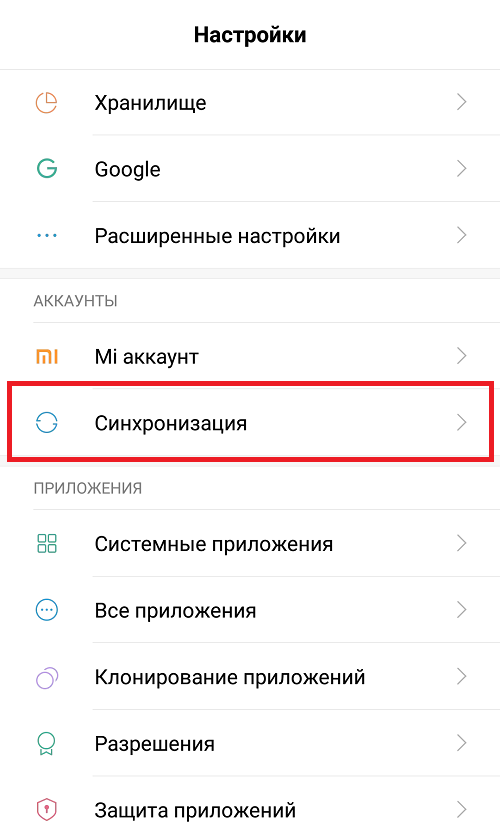 Но, понятное дело, не сразу. Пользователям дается целых 10 месяцев на то, чтобы пересохранить какие-то важные данные со своих учеток в другом, более надежном месте и/или поудалять свои аккаунты собственноручно.
Но, понятное дело, не сразу. Пользователям дается целых 10 месяцев на то, чтобы пересохранить какие-то важные данные со своих учеток в другом, более надежном месте и/или поудалять свои аккаунты собственноручно.
В общем, если в Google Plus у вас тоже своя страничка где-то есть, то далее — о том, .
Впрочем, для начала, наверное, напомним, как вообще узнать, есть у вас свой аккаунт в Google Plus. Значит, чтобы это выяснить быстро и сразу, просто заходим в свой и кликаем или тапаем по картинке профиля. Если в выскочившем окошке вы увидите ссылку «
Чтобы зайти в свою учетку в Google Plus, кликаем по этой ссылке и автоматом попадаем на свою страницу. Далее жмем «Настройки » (внизу слева, если вы зашли с компа), следующую страницу прокручиваем в самый низ. Последним будет раздел «Аккаунт «, и в нем — единственная ссылка «Удалить профиль Google+ «.
После того, как вы подтвердите удаление профиля в Google+, система перенаправляет вас на страницу с подтверждением, что «Ваш аккаунт Google+ удален «, где вам будет также предложено указать причину, зачем вы это сделали.
На всякий случай отметим, что удаляя в такой способ свой аккаунт в Google+, основной свой Google-аккаунт вы не удалите, равно как и фотки и список контактов. Но удалите все заработанные ранее «+1», то бишь « » в Google Plus.
Удалите свои отзывы с карт Google. Ваши отзывы будут сохранены в разделе «Ваши впечатления» («Your contributions») на Google Maps. Они будут отмечены как приватные и скрыты для других пользователей. При желании вы сможете удалить их навсегда.
- Войдите в Карты Google с использованием своего аккаунта Google.
- Нажмите кнопку меню и выберите пункт «Ваши впечатления» («Your contributions»).
- Нажмите вкладку «Отзывы» («Reviews») — на ней будут отображены все ваши отзывы.

- Нажмите на кнопку «Больше» («More») рядом с отзывом, который вы хотите удалить, и выберите пункт «Удалить отзыв» («Delete review»). Подтвердите, что вы хотите удалить выбранный отзыв.
Удалите все загруженные фотографии. Удаление профиля в Google+ не удаляет загруженные фотографии. Удалить фотографии будет необходимо через Picasa.
- Перейдите по адресу picasaweb.google.com/lh/myphotos . Войдите в свой аккаунт Google.
- Скачайте все фотографии, которые вы хотели бы оставить. Удаление фотографий из Picasa удалит их из всех продуктов Google и со всех устройств Google. Убедитесь, что вы сохранили все фотографии, которые хотите оставить.
- Выберите альбом. Это самый быстрый способ удаления большого количества фотографий. Удаление альбома также удаляет все фотографии, которые в нем находятся.
- Нажмите кнопку «Действия» («Actions») и затем выберите пункт «Удалить альбом» («Delete album»). Вам будет необходимо подтвердить то, что вы хотите удалить фотографии.
 После удаления вы больше не сможете восстановить фотографии.
После удаления вы больше не сможете восстановить фотографии.
Удалите любую дополнительную информацию профиля. Удаление профиля в Google+ не удаляет ваш профиль в Google. Перейдите по адресу aboutme.google.com для управления публичными данными. Внимательно проверьте все разделы. Удалите ту информацию, которая не должна больше быть связана с вашим аккаунтом Google.
Удалите свой аккаунт в Google полностью. Если вы хотите полностью удалить признаки своего присутствия в Google, то вы будете должны полностью удалить свой аккаунт в Google. Это действие необратимо и влияет на вашу работу со всеми продуктами Google, включая Gmail, Поиск, YouTube, Диск и другие.
- Перейдите на страницу «Мой аккаунт» («My Account») в Google по адресу myaccount.google.com . Войдите в аккаунт, который вы хотите удалить.
- Нажмите «Отключение сервисов и удаление аккаунта» («Delete your account or services») в разделе «Настройки аккаунта» («Account preferences»).

- Просмотрите все, что будет удалено. Вы увидите сводку с указанием данных, которые будут удалены.
- Установите соответствующий флажок, чтобы подтвердить то, что вы собираетесь удалить свой аккаунт, и нажмите кнопку «Удалить аккаунт» («Delete Account»). Этот процесс необратимо удалит все данные, связанные с аккаунтом.
Наверняка, вы заметили, что Google делает все возможное, чтобы вовлечь всех пользователей в свою социальную сеть Google+. Хотите ли вы оставить комментарий в YouTube, послать текстовое сообщение, поделится снимком или местом на карте Google, Google+ тут как тут. Однако не все потеряно! Давайте разберемся, где мы можем вывернуться из-под Google+, а где не остается ничего другого, кроме как согласится и стать ближе к этой сети.
А вы действительно не хотите в Google+? Лично мне здесь все нравится. Но, сколько людей – столько и мнений. Ряд функций Google+ не найдешь ни в одной другой социальной сети. Hangouts, автоматическая загрузка фотографий и их авто-корректировка, форумы и многое другое. Но мы то знаем, что «бесплатный сыр бывает только в мышеловке», и многие пользователи неосознанно сопротивляются этому, ища подвох. В любом случае, давайте разберемся, как можно отключить Google+ от других сервисов поискового гиганта, или, по крайней мере, сделать это не столь навязчивым.
Hangouts, автоматическая загрузка фотографий и их авто-корректировка, форумы и многое другое. Но мы то знаем, что «бесплатный сыр бывает только в мышеловке», и многие пользователи неосознанно сопротивляются этому, ища подвох. В любом случае, давайте разберемся, как можно отключить Google+ от других сервисов поискового гиганта, или, по крайней мере, сделать это не столь навязчивым.
К счастью, Google оставил способ передать карты другими путями, но он не столь очевиден. Нажатие на большую кнопку с плюсом (Поделится) в правом верхнем углу экрана предлагает отправить карту только в Google+. Ничто не мешает вам согласится со способом, предложенным Google+, и открыть карту на телефоне через свой аккаунт в этой сети. Вы ведь входите в нее и через смартфон?
YouTube: система комментариев основана на Google+, но автопостинг в свою ленту можно отключить
Многие активные пользователи YouTube выражают недовольство тем, что их комментарии под роликами интегрируются в Google+. Наверное, Google надеется, что пользователи будут более ответственно подходить к тому, что пишут в комментариях, и это улучшит их содержимое. Но если вы не согласитесь с предложением, использовать ваше имя или ссылку на аккаунт Google+ в профиле YouTube, то сможете сохранить определенную степень анонимности.
Наверное, Google надеется, что пользователи будут более ответственно подходить к тому, что пишут в комментариях, и это улучшит их содержимое. Но если вы не согласитесь с предложением, использовать ваше имя или ссылку на аккаунт Google+ в профиле YouTube, то сможете сохранить определенную степень анонимности.
Тем не менее, если у вас есть причина не указывать свое настоящее имя, то Google позволяет выбрать определенный псевдоним для YouTube. Перейдите в настройки YouTube. Рядом со своей иконкой вы можете отключить профиль Google+, а также настроить предпочитаемое имя. Можно оставить связь с Google+, но в подписях под комментариями использовать другое имя.
Если ваши аккаунты все еще связаны, то все ваши комментарии и подгруженные ролики публикуются и в профиле Google+. Эта функция всегда используется по умолчанию, поэтому всякий раз убирайте галочку из поля «Опубликовать в Google+». Поступая таким образом, вы не будете заполнять свою ленту признаками активности в YouTube. Ссылки на видеоролики, которые вы закачиваете в YouTube или загружаете в Hangouts, как доступные всем, появляются и в Google+. Если вы не хотите этого, то отключать данную связь также придется каждый раз и вручную.
Если вы не хотите этого, то отключать данную связь также придется каждый раз и вручную.
Google+ Hangouts: Все Ваши тексты, сообщения, фотографии и видеоролики архивируются
Самое лучшее и худшее в Google Hangouts (бывший Google Talk и Google Chat) – это помещение в архив всех ваших фотографий, видеороликов и сообщений. В будущем вы всегда сможете просмотреть их еще раз. Если вы из тех, кто любит ностальгировать над историей своих дискуссий с другими людьми, то Hangouts — определенно ваш сервис для коммуникации. Но если вы не хотите, чтобы все беседы протоколировались и сохранялись «для потомков», или проклинаете свое «пьяное» послание, отправленное прошлой ночью, то наверняка уже начинаете ненавидеть Hangouts. А кроме того, Hangouts интегрирован с Google+, а это значит, что все ваши фотографии, видеоролики и фотографии автоматически сохраняются и в Google+.
К счастью, Google+ является не единственным способом доступа к эт
им сообщениям. Их можно найти и через Gmail, загрузить оттуда на свой компьютер или удалить. Панель Hangouts загружается в Google+ автоматически (если нет, просто кликните по Hangouts в выпадающем меню профиля), также виджет для обмена сообщениями должен появится в Gmail, как только вы откроете папку «Входящие». Здесь вы можете просмотреть текущие сеансы связи, а также провести поиск по старым. Для поиска старых бесед, с теми людьми, с которыми вы не обменивались сообщениями в последнее время, кликните по маленькой стрелочке и нажмите на «Сохраненные Hangouts». Кроме того, в Gmail вы можете найти контакт человека, с которым состоялась та беседа, которую ищите, и открыть все свои последние активности, связанные с ним.
Панель Hangouts загружается в Google+ автоматически (если нет, просто кликните по Hangouts в выпадающем меню профиля), также виджет для обмена сообщениями должен появится в Gmail, как только вы откроете папку «Входящие». Здесь вы можете просмотреть текущие сеансы связи, а также провести поиск по старым. Для поиска старых бесед, с теми людьми, с которыми вы не обменивались сообщениями в последнее время, кликните по маленькой стрелочке и нажмите на «Сохраненные Hangouts». Кроме того, в Gmail вы можете найти контакт человека, с которым состоялась та беседа, которую ищите, и открыть все свои последние активности, связанные с ним.
Все равно, как вы найдете сохраненный разговор, теперь его можно извлечь из архива или удалить, здесь можно даже заблокировать этот контакт, если вы больше не хотите общаться с ним. Но помните, что этим способом вы удалите историю сообщений только в своем профиле, на другой стороне она будет доступна по-прежнему. Вероятно, если даже и на другой стороне беседа будет удалена, копия ее все равно останется где-то глубоко на серверах Google… на всякий случай.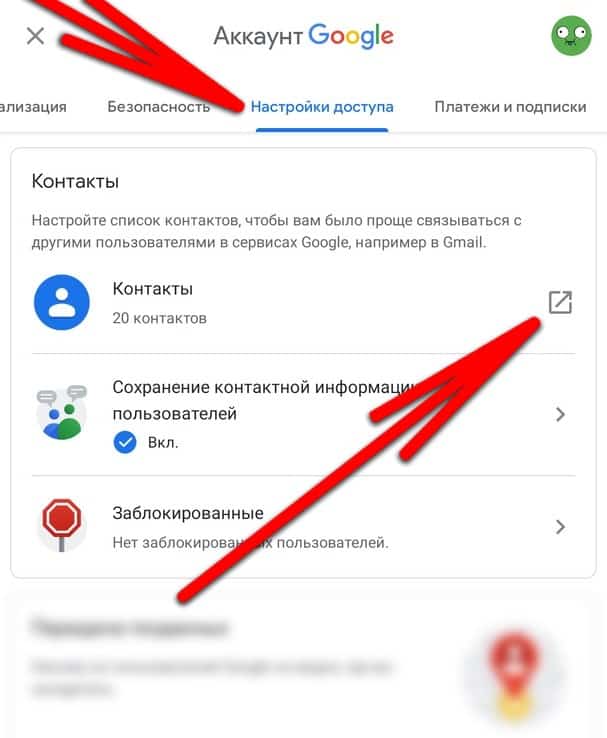
Google+ является отличным местом для хранения и распространения фотографий. Здесь сохраняются ваши EXIF, а инструменты для редактирования и автоматической коррекции очень удобны. Никаких проблем не возникает с обрезкой, поворотом и созданием галерей. Google+ проделает довольно большой объем работы за вас. А после этого вы можете подключить более мощные инструменты: наложить фильтры, настроить резкость, яркость и контраст. В итоге мы получаем превосходный результат. Но уже после простой «Автокоррекции» снимок может стать гораздо лучше оригинала.
Но не всем нравится, что это происходит внутри Google+. Поделится снимком с другими, значит опубликовать его в Google+. Если же основная масса ваших друзей обитает в Twitter, Facebook, Одноклассниках, В контакте или еще где-то в интернете, отправленный туда снимок будет содержать ссылку на ваш профиль в Google+. По этой ссылке они могут прийти сюда, оставить свой комментарий или «+1″. Да, но чтобы сделать это, им придется зарегистрироваться в Google+ (если они еще не подключились к этой социальной сети).
Конечно, никто не заставляет вас загружать все свои фотографии в Google+, но камера Google на Android и iOS делает это легко и почти незаметно. Что может быть плохого в том, что ваши снимки автоматически сохраняются в интернете и организуются в галереи? Конечно, мы всегда можем скачать свои фотографии из Google+ и использовать другие сетевые хранилища, такие, например, как Dropbox. Но Google сделал проделал огромную работу, чтобы стать вашей «цифровой фотолабораторией», и он надеется, что вам удобно использовать предложенные инструменты и функции. В конце концов, он даже абсолютно безвозмездно предоставляет вам приличные объемы дискового пространства и онлайн-фоторедактор. Я думаю, что присутствие в его социальной сети — не такая уж большая цена за все это.
Разница между «Войти с Google» (Log In With Google) и «Войти с Google+» (Google+ Sign In)?
Есть еще один момент, на который стоит обратить внимание. Многие сайты предлагают «Войти с помощью Google» и/или «Войти с Google+». Последний вариант (Google+ Sign In) появился относительно недавно и используется разработчиками новых мобильных приложений, владельцами сайтов и веб-сервисов. Он несколько отличается от входа с помощью аккаунта Google. В своих руководствах для разработчиков Google подталкивает к переходу на аутентификацию пользователей с помощью Google+.
Последний вариант (Google+ Sign In) появился относительно недавно и используется разработчиками новых мобильных приложений, владельцами сайтов и веб-сервисов. Он несколько отличается от входа с помощью аккаунта Google. В своих руководствах для разработчиков Google подталкивает к переходу на аутентификацию пользователей с помощью Google+.
А что это означает для нас? Оба метода поддерживают OAuth 2.0 и OpenID, но Google ясно дает понять, что лучше всего использовать «Google+ Sign In», и подключать социальные функции, поддерживаемые на множестве устройств и платформ (на самом деле это удобно: вы можете войти в сервис на своем планшете Android, а на компьютере уже не надо будет вводить пароль). Здесь имеются и другие «вкусные плюшки» для пользователя. Google также настаивает на том, что это позволяет предупредить спам в социальных сетях.
В конце концов, аутентификация через аккаунт Google постепенно уйдет в прошлое, и мы будем вынуждены пользоваться «Входом с помощью Google+».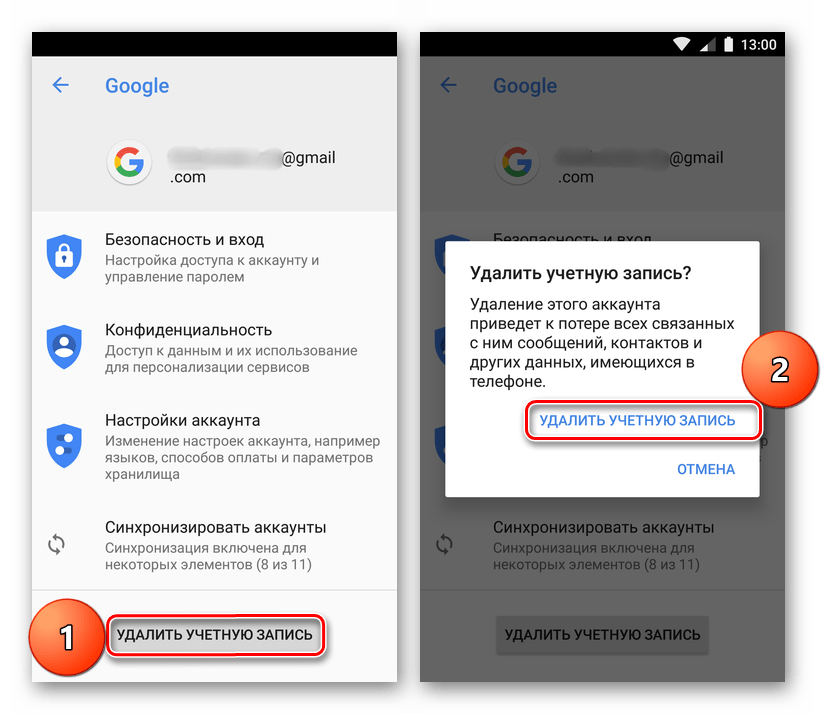 Но перед тем как начать использовать этот способ аутентификации просмотрите, с чем вы соглашаетесь. Дважды проверьте свой профиль: не остается ли в нем следов вашего входа в программу или на сторонний сайт, не отправляются ли от вашего имени приглашения всем друзьям, не происходит ли еще что-нибудь подозрительное. Если вы хотите полностью исключить подобное, создайте аккаунт Facebook или Twitter специально для подобной идентификации, или проверьте возможность входа в аккаунт с помощью адреса электронной почты.
Но перед тем как начать использовать этот способ аутентификации просмотрите, с чем вы соглашаетесь. Дважды проверьте свой профиль: не остается ли в нем следов вашего входа в программу или на сторонний сайт, не отправляются ли от вашего имени приглашения всем друзьям, не происходит ли еще что-нибудь подозрительное. Если вы хотите полностью исключить подобное, создайте аккаунт Facebook или Twitter специально для подобной идентификации, или проверьте возможность входа в аккаунт с помощью адреса электронной почты.
Это только начало
Google+ активно продвигается по всем направлениям, и, похоже, Google не собирается сбавлять темп. Компания хочет сделать эту социальную сеть центром обмена информацией между пользователями, их социальной активности и аутентификации на сторонних ресурсах. Лично я сильно не беспокоюсь по этому поводу. Как я уже говорил выше: мне нравится пользоваться Google+. Но не все относятся столь благосклонно к возрастающему влиянию этой компании на нашу жизнь. Порой создается впечатление, что она стремится заполнить собой весь интернет и стать единственным способом нашего взаимодействия с цифровой вселенной.
Порой создается впечатление, что она стремится заполнить собой весь интернет и стать единственным способом нашего взаимодействия с цифровой вселенной.
Службы и приложения Google очень удобны, и становятся удобнее с каждым днем. Мы используем их все более активно. Но ведь вся наша информация переходит в интернет, хранится в одном аккаунте, и мы не контролируем ее полностью… Поэтому больше внимание уделяйте настройкам сервисов. Если только вы этого определенно не хотите, не позволяйте публиковать информацию так, чтобы она была доступна для всех. Даже если мы любим Google+, это еще не значит, что каждый наш комментарий в YouTube или ссылка на место в Картах Google должны отражаться здесь.
Как удалить аккаунт Google на Андроиде?
Удаляем аккаунт Гугл на телефоне или планшете Андроид
Все учетные записи на Андроиде автоматически привязываются к серверам Google, чтобы синхронизировать данные, загружать программы и игры из Google Play, передавать информацию по почте и т. д. Но, как правило, некоторых пользователей подход компании не устраивает, и они предпочитают удалять свои учетки, например, при переходе на новую ОС (iOS, Windows Mobile и так далее).
д. Но, как правило, некоторых пользователей подход компании не устраивает, и они предпочитают удалять свои учетки, например, при переходе на новую ОС (iOS, Windows Mobile и так далее).
Вы сразу должны понять, что полностью удалить данные о себе из системы Гугл, в принципе, не возможно. Политика поисковой системы и IT-гиганта не предусматривает опцию полного удаления учетной записи. Вы в любой момент сможете восстановить к ней доступ, например, если захотите привязать учетную запись к другому смартфону или отдельному сервису в интернете. Но при этом о вас не будут вестись никакие данные, потому что активности для выбранной «учетки» по факту не будет.
В этом материале будет рассматриваться вопрос о том, как пользователь может удалить аккаунт Гугл на Андроиде, то есть, конкретно из смартфона или планшета, например, чтобы продать устройство и оставить его полностью чистым или для смены аккаунта. Это можно сделать несколькими способами, и мы разберем их все!
Отвязка аккаунта Гугл от устройства
Если вы решили удалить свой аккаунт из смартфона только для того, чтобы убрать идентификацию именно с этим устройством, то для этих целей можно воспользоваться специальным инструментом, который предусмотрен во всех версиях операционной системы Андроид.
- Для этого вам необходимо будет зайти в Google Play и в настройках выбрать вкладку «Устройства».
- Далее кликните по пункту «Доступность» и выберите вкладку «Доступно в меню».
- Теперь находите необходимое устройство и выбираете для него параметр «Недоступно в меню».
Такая же процедура осуществляется и в том случае, если управление аккаунтом осуществляется через web-версию сервиса Google Play, например, с персонального компьютера. Там можно просмотреть список всех привязанных смартфонов к одной учетной записи, список загруженных приложений и многое другое.
Удаление аккаунта из настроек гаджета
Первый и самый простой способ – это удаление учетной записи из вашего смартфона.
- Для этого кликните по вкладке «Настройки» и в списке выберите пункт «Учетные записи и синхронизация».
- Перед вами появится полный список всех учетных записей, которые были использованы или введены в этом устройстве.
- Выбираете нужную учетку и удалите её.

Очистка данных из сервисов Google
Как показывает практика, иногда удаление данных не помогает, и аккаунт пользователя, как ни странно, остается в памяти телефона. Что же делать в таком случае? Можно воспользоваться методом, который описан ниже!
- Также зайдите в меню «Настройки», но только теперь выберите вкладку «Приложения» и пролистайте весь список.
- Вам нужен пункт «Сервисы Google». Нажмите на этот пункт и кликните по кнопке «Очистить данные». В течении нескольких секунд система очистит все данные, в результате чего информация о ваших учетных записях будет полностью стерта!
Сброс настроек Андроид для удаления аккаунта Гугл
Если вам не важны данные и программы, хранящиеся в телефоне, то можно попросту воспользоваться опцией сброса до заводского состояния аппарата. При этом вся информация будет полностью удалена. На выходе вы получите смартфон, на котором установлены только стандартные программы, мелодии и прочие файлы.
Предлагаем вам ознакомиться со статьей «Все способы, как сбросить настройки на Андроид до заводских», где подробно это описано!
Удаление учетной записи через ROOT-права
Не помогают способы, описанные выше? Не проблема! Даже в этом случае есть выход, причем он сработает на все 100%! Удаление может быть невозможно в связи с тем, что у вас стоят какие-либо ограничения, например, вызванные установкой определенной программы или службы.
И так, для удаления учетки вам нужно будет получить root-права. Мы уже описывали несколько способов получения полных прав на смартфоне, поэтому можете ознакомиться с этими материалами. Также не забудьте установить себе на телефон программу Root Explorer.
- Зайдите в файловую систему своего аппарата с помощью Root Explorer и найдите там директорию под названием data.
- Далее перейдите в папку system.
- Найдите файл accounts.db. Это системный файл, в котором хранится информация обо всех учетных записях в операционной системе Android.
 Кликните по данному файлу и выберите в контекстном меню вкладку «Удалить».
Кликните по данному файлу и выберите в контекстном меню вкладку «Удалить».
Как только файл будет стерт с телефона, все ваши учетные записи будут удалены вместе с ним. Настоятельно вам рекомендуем перед очисткой сделать резервную копию файла.
Для последующей работы осталось только перезагрузить устройство и все! Если вы хотите добавить новую учетную запись, то делайте это так же, через настройки.
Что будет, если удалить аккаунт Гугл
Очень часто пользователи спрашивают на форумах о том, что будет после удаления учетной записи с их смартфона, и какие последствия ожидают их самих. Если вы точно решили удалить учетку Google, настоятельно вам рекомендуем ознакомиться с этим пунктом.
При удалении вам будут недоступны следующие опции:
- Все контактные данные, которые привязаны к вашей учетной записи, будут скрыты в телефонной книге.
- Приложения и игры в сервисе Google нельзя будет загрузить, обновить.
- Перестанут корректно работать все стандартные приложения от Гугла, включая почтовые сервисы.

- Поисковый алгоритм «Окей, Google» не будет работать.
Однако при этом все программы и игры, установленные в Google Play, останутся на вашем смартфоне. Если вы создавали бекапы в онлайне и синхронизировали данные, то все контактные данные и прочая информация все равно останется доступной, например, при вводе данных от учетной записи в другом аппарате или просмотра информации через веб-версию на официальном сайте корпорации.
Как видите, процесс удаления учетной записи Google не сложный, и не требует от пользователя особых навыков работы с ОС Android. Однако вы должны понимать, что все описанные методы не удалят ваш пользовательский аккаунт с серверов компании Google. Информация, которая была собрана и синхронизирована о вас, так и будет храниться на серверах, так как изначально вы перед регистрацией учетной записи соглашаетесь с правами корпорации, где все пункты об этом прописаны.
mobimanual.ru
Как удалить аккаунт Гугл на Андроид-телефоне?
Многие пользователи часто спрашивают, как удалить Google-аккаунт на смартфоне или планшете? Вопрос двоякий: дело в том, что можно удалить аккаунт непосредственно с устройства, а можно удалить его вообще.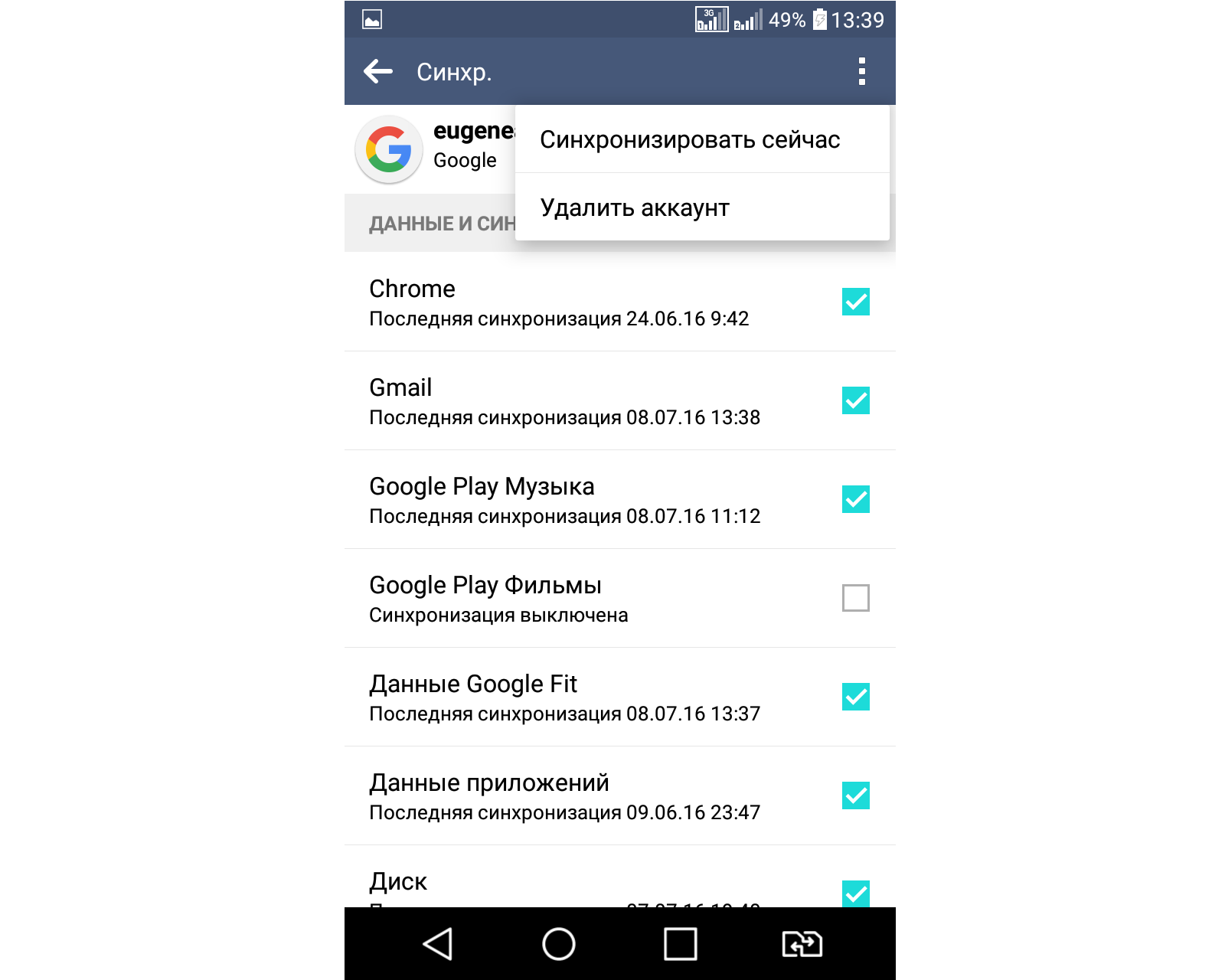 Разберем подробно оба случая.
Разберем подробно оба случая.
Удаление аккаунта с устройства
Для начала разберем случай, когда вам нужно удалить аккаунт со своего смартфона или планшета. Запомните, в этом случае сам аккаунт не удаляется, вы, грубо говоря, проходите деавторизацию, чтобы, например, авторизоваться с помощью другого аккаунта.
Найдите значок «Настройки» и нажмите на него.
В меню найдите подраздел «Аккаунты» и нажмите на значок Google, как показано на скриншоте.
Теперь вы увидите свой аккаунт. Нажмите на него.
Сейчас нужно нажать на кнопку вызова меню. Она может находиться как в текущем окне, так и выводиться при нажатии на кнопку под экраном, как в нашем случае. В меню нажмите «Удалить аккаунт».
Наконец, подтвердите удаление аккаунта с устройства.
На этом все. Обратите внимание, что удаление аккаунта приведет к потере всех связанных с ним данных, включая контакты.
Схема практически одинакова на всех устройствах за небольшим исключением.
Удаление аккаунта полностью и навсегда
В данном случае мы рассмотрим ситуацию, когда вы удаляете аккаунт полностью, включая все данные. Восстановлению он не подлежит, а значит, все действия вы выполняете строго на свой страх и риск!
Пройдите авторизацию на сайте gmail.com — введите логин и пароль (те же самые, что используются на вашем устройстве для аккаунта Google).
Далее нажмите на логотип в правой части экрана и, когда появится меню, нажмите на кнопку «Мой аккаунт».
В разделе «Мой аккаунт» выберите пункт «Отключение сервисов и удаление аккаунта».
Теперь выбираете «Удалить аккаунт и данные».
На страничке удаления аккаунта вы увидите информацию, касаемо ваших данных. В том числе здесь будет написано о том, что вы больше не сможете пользоваться сервисами Google под данным аккаунтом. В нижней части окна нужно подтвердить удаление аккаунта, при необходимости введите пароль. Еще раз напоминаем — удалять аккаунт стоит только в том случае, если он вам действительно не нужен и вы не планируете его использовать в будущем вообще.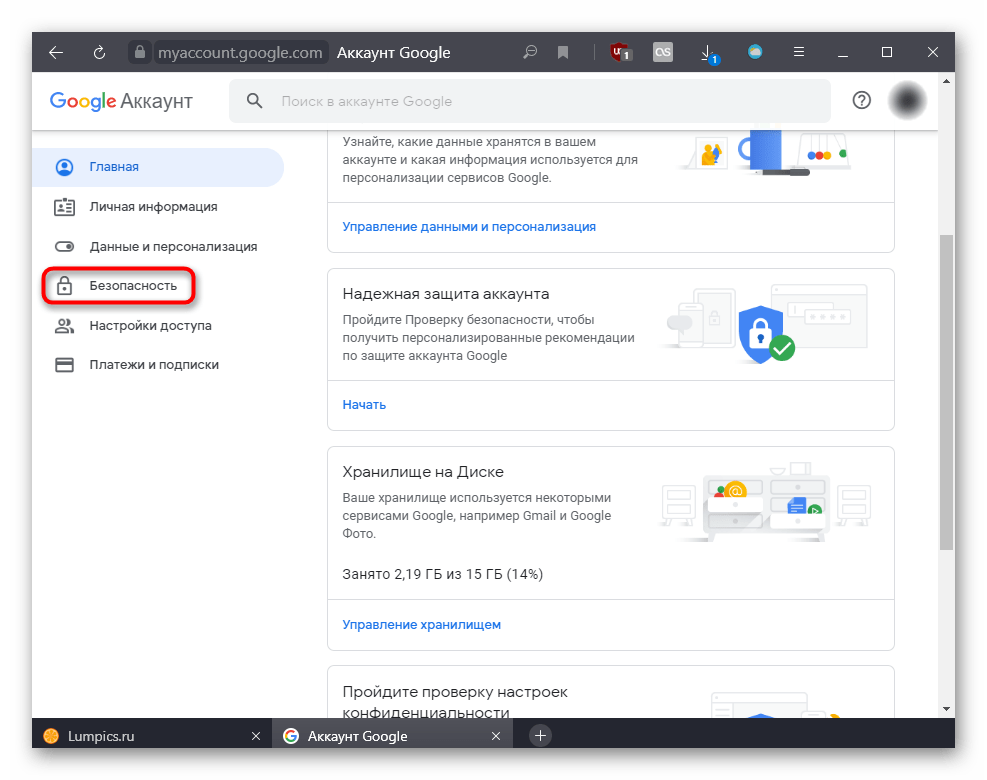 Мы удалять его крайне не советуем.
Мы удалять его крайне не советуем.
Если же вам нужно удалить аккаунт только из устройства с устройства на базе ОС Android, пользуйтесь первым вариантом.
androidnik.ru
Как удалить аккаунт гугл и google play на андроиде?
Есть три способа как удалить аккаунт гугл на андроиде.
Первый — стандартный:
- зайти в настройки телефона;
- перейти в «аккаунты и синхронизация»;
- из списка выбрать «Google»;
- в нем найти нужный аккаунт;
- открыть меню одноименной кнопкой и нажать на пункт «удалить аккаунт».
Иногда избавиться от учетной записи этим способом не получается.
Тогда для удаления аккаунта может помочь второй способ, нужно сделать следующее:
- в общих настройках перейти в список всех приложений;
- здесь находим «Аккаунты гугл» и «Сервисы гугл»;
- в меню этих программ надо очистить их данные соответствующей кнопкой.
После этого все учетные записи на телефоне будут стерты.
Для третьего способа нужно будет получить рут права и файловый менеджер, который умеет работать с ними. Лучше всего для этого подходит Root Explorer. Вся информация об аккаунте содержится в файле accounts.db, удаление которого приведет к потере учетной записи гугл и всех данных связанных с ней. Чтобы его стереть надо:
- зайти в корень устройства;
- затем в папку /data/system/ или /data/system/users/0;
- долгим нажатием на файл открыть меню и выбрать «удалить».
На ранних версиях андроид в accounts.db хранятся номера телефонов, поэтому его не стоит удалять, а безопаснее переместить на флешку для восстановления.
Так как чаще всего надо удалить только аккаунт, а не всю связанную с ним информацию, то лучше поступить так:
- установить SQLite Editor — приложение для редактирования файлов *.db;
- вышеописанный файл открыть с помощью этой программы;
- появится список таблиц, выбираем «accounts»;
- нажать на строку с названием почты и на урну в правом верхнем углу;
- перезагрузить устройство.

Если после аккаунта нужно удалить гугл плей с андроида, то тогда надо сделать так:
- удалить обновление через настройки телефона;
- получить права суперпользователя;
- перейти в корень файловой системы и папку /system/app;
- найти файлы Phonesky.apk и Phonesky.odex;
То же самое можно сделать с помощью программы для удаления встроенных приложений, например, Titanium Backup. Для его работы также требуются рут права. После установки надо будет:
- открыть приложение;
- перейти во вкладку «резервные копии»;
- найти в списке Play Market, нажать на него;
- появится окно, в котором выбираем «удалить».
askandroid.ru
Как удалить аккаунт в Google на Андроиде
Планируете передать свой смартфон другому человеку или просто хотите сменить свой Google-аккаунт? В таком случае нужно отвязать свой текущий аккаунт от своего устройства. В результате этого в нем удалятся контакты, данные приложений и прочая информация.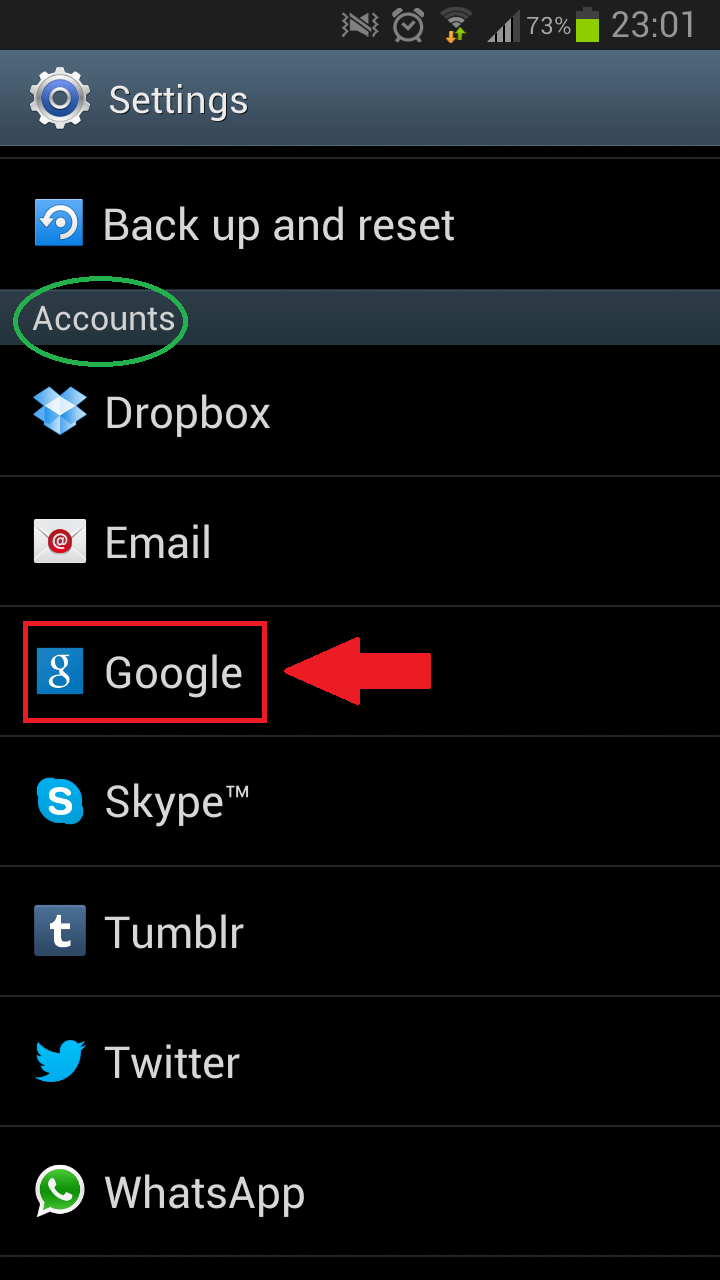 После этого смартфон можно будет спокойно передать другому человеку. Как удалить аккаунт Гугл на Андроиде и очистить смартфон от связанных с ним данных?
После этого смартфон можно будет спокойно передать другому человеку. Как удалить аккаунт Гугл на Андроиде и очистить смартфон от связанных с ним данных?
Используем Hard Reset
Привязка каждого смартфона к аккаунту в Google позволяет выполнять его идентификацию и осуществлять синхронизацию данных – записей в календаре, файлов приложений, резервных копий, контактов в телефонной книге и многого другого. Также возможно дистанционное управление Android-устройствами через сервисы Google.
Благодаря им выполняется редактирование контактов, удаленная блокировка и многие другие операции. Получается, что каждый смартфон привязан к учетной записи. И отдавая смартфон в чужие руки, мы вынуждены лишиться прогресса в играх, своих контактов и многого другого.
Но бояться нечего, так как мы можем удалить аккаунт в Google на Андроиде и передать другому человеку устройство, готовое к вводу нового аккаунта и дальнейшей работе – прогресс в играх и данные мы запросто восстановим на другом устройстве. Самый простой способ удалить аккаунт и прочие данные – сделать Hard Reset. Операция Hard Reset – это самый обыкновенный общий сброс, выполняемый с помощью штатных средств операционной системы.
Самый простой способ удалить аккаунт и прочие данные – сделать Hard Reset. Операция Hard Reset – это самый обыкновенный общий сброс, выполняемый с помощью штатных средств операционной системы.
Если вы собрались продать смартфон другому абоненту и хотите удалить из Андроида Google-аккаунт и прочие данные, вы можете выполнить общий сброс и вернуть устройство к заводскому состоянию. Делается это так:
- Сохраняем все нужные данные в облачных сервисах, на карте памяти или на компьютере;
- Заходим в «Настройки – Архивация и сброс»;
- Подтверждаем свои намерения и дожидаемся перезагрузки.
Теперь ваш смартфон полностью очищен и готов к передаче в другие руки.
Аналогичным образом выполняется общий сброс и на любых других Android-устройствах, например, на планшетных ПК. Общий сброс, он же Hard Reset, не затрагивает данные на карте памяти.
Удаляем аккаунт вручную
Хотите удалить аккаунт, но не хотите трогать другие данные, хранящиеся на смартфоне? Не вопрос – мы можем удалить только аккаунт с персональными данными, оставив в памяти фотографии, видеоролики, музыку и приложения.
Для того чтобы провернуть такую процедуру, необходимо зайти в «Настройки – Учетные записи», выбрать пункт Google и в открывшемся меню тапнуть по своей учетной записи. Нажимаем на три точечки или вызываем контекстное меню кнопкой, выбираем пункт «Удалить учетную запись». Далее подтверждаем свои намерения и дожидаемся завершения процедуры.
После этого мы получаем в свое распоряжение готовый к передаче в другие руки смартфон (если, конечно, не жалко передать фотки, видео и прочий контент). Другой пользователь, зайдя в «Настройки – Учетные записи», сможет добавить свой аккаунт Google или зарегистрировать новый.
Полное удаление аккаунта
Как удалить аккаунт Гугл в телефоне на Android так, чтобы он исчез полностью? То есть, нужно сделать так, чтобы он перестал существовать даже на серверах Google. Как это сделать? Если операция выполняется с телефона, заходим в «Настройки – Учетные записи – Google – Настройки аккаунта», выбираем пункт «Отключение сервисов и удаление аккаунта».
Далее нас перебросит в браузер, где нужно будет авторизоваться и подтвердить удаление аккаунта и всех включенных сервисов. Кстати, если нужно удалить сервисы, но оставить сам аккаунт, просто выберите в web-интерфейсе соответствующий пункт меню.
Хотите узнать, что за сервисы подключены к вашему аккаунту? Зайдите в «Настройки – Учетные записи – Google – Настройки аккаунта» и нажмите на стрелочку «Назад». Вы попадете в меню, в котором будут указаны все приложения и сервисы, привязанные к текущему аккаунту.
Хотите удалить аккаунт Google с помощью компьютера? Тогда вам нужно зайти на сайт поисковика, авторизоваться, зайти в раздел «Мой аккаунт» и найти там меню «Настройки аккаунта». Здесь вы увидите пункт «Отключение сервисов и удаление аккаунта» — заходим сюда и смотрим, что здесь есть.
В этом меню пользователей ждут два пункта – «Удалить сервисы» и «Удалить аккаунт и данные». Выбираем подходящий вариант, подтверждаем намерения вводом пароля и дожидаемся результатов выполнения операции.
В меню «Настройки аккаунт» присутствует множество ссылок, с помощью которых вы сможете управлять контентом, просматривать связанные приложения и удалять неиспользуемые сервисы – работать с настройкой через ПК гораздо удобнее, чем на миниатюрном экране смартфона или планшета.
tarifkin.ru
Как удалить аккаунт Google с телефона на Android. И как восстановить – четыре простых способа
Приветствую вас, уважаемые читатели. Сегодня мы будем разбираться, как удалить аккаунт гугл на вашем мобильном устройстве, будь то телефон либо планшет и можно ли вообще это сделать. Выполнить это можно, причем несколькими способами. Действия будут немного отличаться, в зависимости от причины, по которой вам необходимо удалить акк, а также от вашего устройства.
Я, как обычно, подготовился к сегодняшней статье и взял телефон Samsung Galaxy и планшет Asus. Именно с их помощью и была создана данная статья. Дело в том, что нет универсальной инструкции, и на разных девайсах процесс удаления будет немного отличаться.
Полное удаление аккаунта Google непосредственно с сайта
Любой телефон на операционной системе Андроид привязывается к аккаунту гугл. Вы этого не избежите, если хотите полноценно пользоваться устройством. Данные об учетной записи хранятся непосредственно на серверах гугла. Из этого следует, что мы можем избавиться от аккаунта, просто удалив данную учетную запись.
Для этого понадобится знать лишь логин и пароль.
Берем любое устройство, с которого можно выйти в Интернет, проще всего будет воспользоваться ПК.
После этого, следуя несложным инструкциям сможете избавиться от своей учетной записи.
Но, что делать, если вы просто хотите избавиться от определенного акка на определенном девайсе. Об этом следующий пункт нашей статьи. Я, например, сейчас буду удалять учетку с самсунга.
Используем настройки определенного устройства
И так, если вам, как и мне, нужно удалить старый аккаунт гугл с устройства, то заходим в настройки:
И последним жмем по «Удалить аккаунт Google»:
Таким образом, сможете избавиться от старой учетки, которая привязана к телефону, а также удалить старый аккаунт Google Play Market.
Вдруг, что-то пошло не так и у вас не получилось либо версия андроид не та либо у вас вообще нет описанных выше пунктов. Тогда воспользуйтесь следующим способом.
Используем настройки приложения
Жмем на кнопочку «Стереть данные»:
Все дело сделано.
Если и так не получилось, то есть самый верный способ. О нем в следующем пункте.
Используем функцию «Сброс к заводским настройкам Android»
В любом телефоне есть такая фишка, в независимости от версии и производителя. Если вам нужно избавиться от старого аккаунта, то это стопроцентный способ. Так вы еще и от вирусов избавитесь и от тормозов системы. Только предварительно скиньте фотки и прочие важные файлы куда-нибудь в надежное место.
Рассмотрим этот процесс на телефоне Samsung
Заходим все в те же настройки и выбираем «Общие»
Находим пункт «Сброс» и нажимаем на него.
Нам как раз и пишут, что помимо учетной записи у нас все затрется. То есть я вас не обманул.
Все, после выполненных манипуляций мы получаем «чистый» планшет.
Также хочу обратить ваше внимание на то, что для того, чтобы выполнить сброс устройства к заводским настройкам можно воспользоваться аварийным режимом. Для этого мы просто выключаем телефон. После включаем и зажимаем кнопку включения одновременно с регулированием громкости. У нас подгрузится аварийное меню, в котором обязательно будет присутствовать пункт «Сброс».
На этом все, дорогие друзья. В завершение хотелось бы сказать, что все скриншоты, которые сделаны в данной статье, являются индивидуальными к определенному телефону и планшету. У вас может все немного отличаться, поэтому в некоторых случаях придется немного проявить смекалку и поискать тот или иной пункт. Ну а если у вас что-то не получается, то всегда сможете обратиться в комментариях за консультацией.
Так уж сложилось, что почти все операционные системы имеют непосредственную связь с интернет-сервисами разработчиков. Более того, наличие этой связи для многих ОС является необходимым условием для обеспечения их стабильности и безопасности, а также полного доступа к функциональным возможностям. Хорошим тому примером является Android, в которой привязка к сервисам, а именно к аккаунту Google, используется чаще, чем подобная привязка в других системах.
Более того, наличие этой связи для многих ОС является необходимым условием для обеспечения их стабильности и безопасности, а также полного доступа к функциональным возможностям. Хорошим тому примером является Android, в которой привязка к сервисам, а именно к аккаунту Google, используется чаще, чем подобная привязка в других системах.
Это вполне понятно, ведь без такой привязки ни Play Market не воспользуешься, ни почтой Gmail, ни другими требующими авторизации сервисами Google. Конечно, это вовсе не означает, что без подключения к аккаунту Гугл вы не сможете юзать Android, просто некоторые возможности системы и популярных сервисов будут недоступны. Привязать устройство к аккаунту Google несложно, достаточно выбрать в настройках Пользователи и аккаунты – Добавить аккаунт и авторизоваться с помощью своего логина и пароля.
Но бывает и такое, что нужно сделать всё наоборот, то есть отвязать свой телефон от аккаунта. Причины тому могут быть разными, например, вы решили предоставить своё устройство во временное владение другому человеку или продать.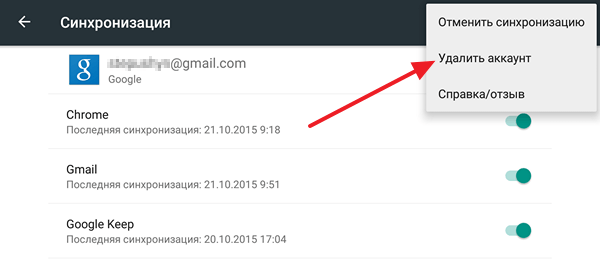 Можно выполнить полный сброс, но это не самое лучшее решение, так как вместе с настройками будут удалены установленные приложения и, вероятнее всего, данные, которые по какой-то причине вы решили сохранить. Итак, как удалить аккаунт Гугл с телефона, сохранив установленный софт и текущие настройки?
Можно выполнить полный сброс, но это не самое лучшее решение, так как вместе с настройками будут удалены установленные приложения и, вероятнее всего, данные, которые по какой-то причине вы решили сохранить. Итак, как удалить аккаунт Гугл с телефона, сохранив установленный софт и текущие настройки?
Удаление аккаунта через настройки
Сначала рассмотрим самый очевидный способ – через раздел параметров Андроид. Откройте настройки вашего смартфона или планшета, зайдите в раздел «Аккаунты» и выберите там «Google». Затем кликните по своей учётной записи, нажатием на три точки в правом верхнем углу экрана вызовите меню и выберите в нём «Удалить аккаунт».
В качестве альтернативы можно попробовать и такой вариант. Зайдите в раздел «Приложения», найдите там «Сервисы Google» или «Аккаунты Google».
Нажмите кнопку «Стереть данные».
В разных версиях и прошивках Андроид названия системных приложений могут отличаться (например, Службы Google), поэтому чтобы не путаться, лучше удалять аккаунт первым способом.
Удаление файла базы данных
Если вы имеете root-права, отвязать смартфон от сервисов Google можно удалив файл базы данных accounts.db , расположенный по адресу data/system . Если на вашем телефоне установлена прошивка CyanogenMod 10 или выше, файл будет находиться в папке data/system/users/0 . Помимо прав суперпользователя, вам также понадобится поддерживающий root-доступ файловый менеджер вроде Root Explorer. Зайдите с его помощью в указанную папку и удалите оттуда файл базы данных аккаунтов accounts.db, после чего перезагрузите устройство.
В процессе перезагрузки аккаунт Google будет удалён, также при этом будут стёрты все ваши контакты, поэтому перед удалением указанного файла обязательно создайте их резервную копию. Прочие данные, включая установленные приложения, останутся на месте.
Сброс к заводским настройкам и перепрошивка
Приведённые выше способы условно можно назвать мягкими, теперь рассмотрим как удалить аккаунт Гугл на Андроиде жёстким методом. Варианта два – сброс к заводским настройкам и перепрошивка.
Варианта два – сброс к заводским настройкам и перепрошивка.
В обоих случаях вы получите чистое устройство без аккаунтов и следов конфиденциальной информации, но прибегать к такой очистке имеет смысл только в том случае, если смартфон работает некорректно, вы хотите его продать или воспользоваться новыми возможностями, предоставляемыми более свежей версией прошивки.
Разберёмся, как удалить аккаунт Гугл на Андроиде или остановить его синхронизацию с устройством. Вы узнаете, можно ли восстановить учетную запись. Все пошаговые инструкции подкреплены иллюстрациями и детальными указаниями.
Учетная запись Google – это страница пользователя одноименной поисковой системы, которая позволяет объединить все сервисы Google (социальная сеть Google+), видеохостинг YouTube, Google Docs. Также, аккаунт Гугл используется в ОС Android. С его помощью вы сможете управлять данными на смартфоне, настроить электронную почту, использовать магазин приложений.
Привязка аккаунта Google к Android-девайсу – это первое действие, которое выполняет юзер после покупки девайса.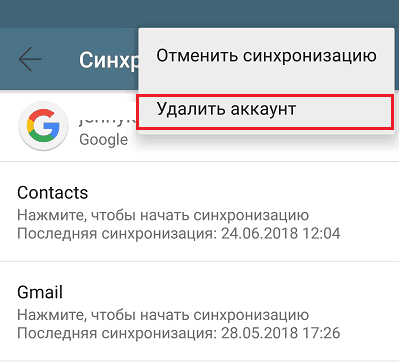 Без установленной учетной записи нельзя начать использование телефона. Рассмотрим детальнее, как удалить аккаунт Гугл с телефона Андроид и вернуть удаленные данные обратно.
Без установленной учетной записи нельзя начать использование телефона. Рассмотрим детальнее, как удалить аккаунт Гугл с телефона Андроид и вернуть удаленные данные обратно.
Деактивация учетной записи необходима в том случае, если вы забыли пароль доступа к старому профилю, передали свое устройство другому человеку или просто хотите создать абсолютно новый аккаунт для удобного использования и социальной сети Google+.
Иногда пользователи могут сталкиваться с ситуациями, когда учётная запись взламывается. В таком случае, злоумышленник может удаленно считывать данные ваших кредитных карт, логины и пароли от различных сайтов. Единственное решение проблемы – удаление профиля или его отвязка от телефона.
Если вы не хотите выполнять отвязку аккаунта от операционной системы, но нужно остановить отправку данных и синхронизацию учетной записи с телефоном, необходимо временно отключить действие аккаунта в настройках телефона. В любой момент можно выполнить повторное включение учетной записи на вашем смартфоне.
Обратите внимание! После удаления учетной записи она не только исчезает из вашего смартфона, но и навсегда удаляется из сервера Google. Это означает, что получить доступ к своим подпискам, электронным письмам и другим важным данным вы больше не сможете ни с одного устройства и браузера. Если же аккаунт нужно удалить только на телефоне, рекомендуется создать вторую учетную запись и привязать её к устройству, а первый профиль временно отключить. Таким образом, отключенный аккаунт останется доступным для использования на любом другом гаджете.
Удаление аккаунта Гугл – пошаговая инструкция для 4-х способовСуществует 4 основных способа, как удалить аккаунт Гугл в ОС Андроид . Каждый из методов необходимо использовать в зависимости от установленной версии операционной системы и от наличия прав суперпользователя.
Способ 1 – Через настройки Android
Данный метод удаления учетной записи – простой, быстрый и безопасный. Используйте его в таких случаях:
- У вас появилась необходимость стереть профиль, чтобы вместе с ним удалить и появившиеся ошибки электронной почты, календаря, сервисов Google.
 После временного удаления пользователь сможет повторно выполнить авторизацию и использовать этот аккаунт;
После временного удаления пользователь сможет повторно выполнить авторизацию и использовать этот аккаунт; - Вы отдаете смартфон или планшет другому человеку и не хотите, чтобы он прочел ваши сообщения или имел доступ к YouTube и вашим социальным сетям;
- Вы хотите авторизоваться с новым аккаунтом и есть необходимость использовать существующий аккаунт на компьютере или другом телефоне.
В результате выполнения этого метода, все настройки, пользовательские данные и программы в мобильном гаджете будут сохранены. По сути, вы не удаляете профиль, а просто отвязываете его от своего смартфона.
Следуйте инструкции:
- Откройте главное меню на своем смартфоне и зайдите в окно настроек;
- Перейдите в раздел «Личные»;
- Кликните на раздел «Учетные записи»;
- В отрывшемся окне появятся данные о привязанном аккаунте Гугл, который синхронизирован с Андроид. Кликните на клавишу дополнительных настроек в правом углу;
- В появившемся списке нажмите на «Удалить запись».

Поле выполнения деинсталляции аккаунта лучше перезагрузить смартфон, чтобы все настройки вступили в силу. Во время повторного включения телефона система попросит пользователя привязать новый аккаунт (уже существующую страничку Google или новую учётную запись).
Что делать, если появилось сообщение «Ошибка удаления аккаунта» Гугл
Иногда пользователи сталкиваются с ошибкой во время стандартного удаления учётной записи Google. В таком случае, ничего не меняется и после перезагрузки старая учетная запись так и остается привязанной к смартфону.
Решить проблему можно очень просто – необходимо создать новый профиль Google и привязать его к ОС Андроид. Затем следует просто удалить второй больше не нужный аккаунт. Следуйте инструкции:
- Зайдите в меню приложений и откройте стандартный почтовый клиент Gmail. По умолчанию эта программа установлена на всех устройствах с OS Android;
- После загрузки приложения кликните на клавишу «Опции», которая расположена в левом верхнем углу;
- Выберите пункт «Добавить аккаунт»;
- Далее вы будете перенаправлены в окно привязки нового аккаунта.
 Среди списка предложенных почтовых клиентов выберите Google;
Среди списка предложенных почтовых клиентов выберите Google;
- Теперь выберите тип аккаунта (новый или существующий). Зарегистрируйтесь или введите логин и пароль для входа;
- После успешного входа в новый аккаунт в параметрах стандартной программы Gmail появится возможность выбора нужной учетной записи. Заметьте, одна почта (открытая на данный момент) – это основная, а вторая – дополнительная. Чтобы изменить статус почтового ящика, просто кликните по его имени. С изменением статуса аккаунта Gmail изменится и основная учетная запись для всей ОС на смартфоне.
- Поле выбора нового аккаунта в качестве основного вернитесь в окно настроек телефона и удалите лишнюю учетную запись, как это было описано выше. Ошибка деинсталляции больше не появится.
Способ 2 – Полное удаление учетной записи
Данный способ удаления учетной записи подразумевает полное удаление всех данных, которые связаны с аккаунтом из вашего смартфона. При этом, сам аккаунт будет доступен для использования с браузера, ведь логин и пароль доступа будет сохранен сервером Google.
На смартфоне не останется никаких настроек и данных, которые были связаны со старой учёткой. Это возможно благодаря функции сброса к заводским настройкам (другое название – Hard Reset). В результате сброса и повторного запуска телефона систему нужно будет заново настраивать (создавать новую запись Гугл, выбирать часовой пояс, повторно подключаться к маршрутизатору и прочее).
Использовать Hard Reset рекомендуется в том случае, если вы столкнулись с серьёзными неполадками в работе смартфона, забыли пароль разблокировки экрана, вашу прошлую учетную запись взломали или вы точно уверенны в том, что старый почтовый ящик и другие пользовательские данные вам больше никогда не понадобятся.
Следуйте инструкции, чтобы полностью удалить аккаунт Гугл на Андроиде (метод работает ):
- Выберите пункт «Восстановление и сброс»;
- В появившемся окне нажмите на поле «Сброс настроек»;
- Подтвердите действие. Гаджет перезагрузится автоматически.
Обратите внимание! В результате сброса будут стерты абсолютно все пользовательские настройки, файлы, установленные программы, номер телефонной книги.![]() Перед сбросом рекомендуется создать резервную копию или переместить нужные данные на компьютер.
Перед сбросом рекомендуется создать резервную копию или переместить нужные данные на компьютер.
Способ 3 – Остановка синхронизации
Если вы не хотите удалять аккаунт и привязывать новый, можно просто временно остановить синхронизацию подключённой учетной записи с телефоном. Такая опция доступна благодаря сервису Google Accounts – стандартная утилита, которая объединяет все приложения от Google.
Google Accounts регулярно подгружает данные о доступных обновлениях, управляет настройками вашей учетной записи. Чтобы остановить работу аккаунта следуйте инструкции:
- Зайдите в настройки смартфона;
- Выберите раздел «Приложения»;
- В открывшемся окне перейдите во вкладку «Все»;
- Найдите системную службу Google Accounts и откройте её;
- В новом окне кликните на кнопку «Принудительная остановка». Чтобы восстановить работу сервиса достаточно просто перезагрузить устройство. Все настройки аккаунта будут сохранены.
Чтобы стереть все привязанные к Андроид учетные записи кликните на клавишу «Стереть данные».
Еще один способ удаления требует наличия прав суперпользователя. На телефонах с активным удалить аккаунт Гугл можно за несколько кликов. Достаточно просто открыть системную папку в проводнике и стереть нужный файл.
Следуйте инструкции:
- Откройте проводник и зайдите в папку Android-Data-System;
- Найдите компонент под названием ACCOUNTS.DB и удалите его.
- Перезагрузите ОС и авторизуйтесь с помощью новой странички Google.
Теперь вы знаете все основные методы, как удалил аккаунт Гугл . Рассмотрим, как восстановить профиль Андроид .
Восстановление учетной записи GoogleУдаленная учетная запись Google поддаётся восстановлению только ограниченное количество времени. Официально разработчики не оглашают время хранения резервных копий аккаунтов на своих серверах, но по сообщениям пользователей этот период составляет от 2-х до 3-х месяцев.
Для повторного использования профиля на своем смартфоне, его сначала нужно восстановить с помощью любого браузера. Вернуть можно только ту страницу, к которой был привязан номер телефона (и у вас есть доступ к этому номеру).
Вернуть можно только ту страницу, к которой был привязан номер телефона (и у вас есть доступ к этому номеру).
Следуйте инструкции, чтобы узнать, как восстановить удаленный аккаунт Гугл на Андроиде :
- Откройте мобильный или десктопный браузер и зайдите на страничку https://accounts.google.com/signin/recovery?hl=ru ;
- Введите номер телефона или адрес почты;
- На привязанный номер придет сообщение с кодом доступа. После ввода правильного кода удаленный аккаунт будет автоматически восстановлен. Если же восстановление недоступно, вы не получите сообщение с кодом на указанный номер телефона.
Итог
Как видите, удалить и вернуть учетную запись Google достаточно просто и справится с этой задачей даже новичок. Делитесь своими вариантами, как еще можно удалить аккаунт или восстановить его работу. Задавайте возникшие вопросы ниже в комментариях.
Требуется подключение учётной записи Google. Несмотря на то, что кому-то это может показаться вмешательством в личную жизнь, синхронизация с учётной записью является весьма удобной и может спасти от потери личных данных в ряде случаев. Но иногда из Android требуется удалить аккаунт Гугл. Чаще всего это требуется при некорректной работе магазина приложений Play Market или других встроенных программ, службы Gmail, при продаже телефона или передаче его во временное пользование кому-то другому. Сделать это можно разными способами, каждый из которых отличается своей сложностью и подготовительным этапом, а также необходимыми навыками и умениями владельца устройства. Итак, давайте разберём все способы, как можно убрать аккаунт Google из Android.
Но иногда из Android требуется удалить аккаунт Гугл. Чаще всего это требуется при некорректной работе магазина приложений Play Market или других встроенных программ, службы Gmail, при продаже телефона или передаче его во временное пользование кому-то другому. Сделать это можно разными способами, каждый из которых отличается своей сложностью и подготовительным этапом, а также необходимыми навыками и умениями владельца устройства. Итак, давайте разберём все способы, как можно убрать аккаунт Google из Android.
Иногда с удалением аккаунта Google могут возникнуть некоторые проблемы
Удаление аккаунта Google
Через меню учётных записей
Самый простой способ удалить Gmail из Android — через меню учётных записей. Для этого вам нужно перейти в меню устройства, выбрать Настройки — Аккаунты — Google, после чего нажмите на конкретную учётку, которую нужно убрать, нажмите кнопку меню и выберите пункт «Удалить учётную запись». После этого не забудьте перезагрузить девайс.
Очистка данных служб Google
Если по каким-то причинам учётку Гугл не получается удалить предыдущим способом, можно выполнить следующие действия:
- Перейдите в Настройки — Приложения — Все — Сервисы Google Play, после чего нажмите «Очистить данные»;
- Повторите действия с приложением Google Services Framework;
- Перезагрузите гаджет.
При наличии root-прав
Ещё одним действенным методом удалить аккаунт Gmail с устройства Android без потери личных данных является удаление специального файла из системного раздела Андроид. Но это действие требует обязательное . Как получить права суперпользователя на свой девайс, читайте на специализированных форумах в разделе, посвящённом вашему девайсу.
Итак, как очистить учётку Google на Андроиде при наличии рут-прав?
- Если у вас ещё не установлен файловый менеджер с возможностью доступа к системному разделу, скачайте и установите его. Лучшими вариантами являются Root Explorer или ES проводник;
- При запуске предоставьте права суперпользователя приложению;
- Перейдите в папку /data/system/ на самом устройстве.
 Найдите в ней файл accounts.db;
Найдите в ней файл accounts.db; - Удалите его и перезагрузите гаджет.
Теперь аккаунт Гугл должен удалиться с вашего Android-устройства.
Сброс настроек устройства
Как быть, если ни один из предыдущих способов не помогает? В таком случае вам придётся выполнить сброс настроек устройства к заводским, при этом потеряв некоторые данные. К счастью, такая информация, как контакты, синхронизируется с учёткой Gmail, поэтому они останутся нетронутыми.
Сброс можно выполнить двумя способами — через меню настроек либо через Recovery. В первом случае откройте Настройки — Безопасность — Восстановление и сброс — Сброс настроек.
Во втором случае вам нужно перевести девайс в . Чаще всего это делается посредством нажатия клавиши громкости вниз или вверх и кнопки питания. На некоторых современных моделях смартфонов и планшетов вы сразу попадёте в режим Droidboot, откуда можно перейти в Recovery. Детальную информацию ищите на специальных формах в ветке, посвящённой вашей модели смартфона либо планшета. В режиме Recovery вам нужно выбрать режим Wipe Data / Factory Reset и подтвердить запрос.
После окончания сброса устройство будет перезагружено с настройками, с которыми оно было до начала использования. Правда, придётся настраивать все с самого начала, но зато аккаунт Gmail будет удалён.
Перепрошивка операционной системы
В самом крайнем случае вам придётся . Информацию о том, как это сделать, ищите на специализированных форумах. Возможно, вам придётся обратиться к сертифицированному специалисту в сервисном центре.
Заключение
На самом деле, удалить учётку Гугл из Android совсем несложно, и в подавляющем большинстве случаев достаточно выполнить процедуру через меню учётных записей. Надеемся, что вам не придётся прибегать к крайним мерам. В комментариях напишите нам, каким образом лично вам удалось удалить аккаунт Google из Android.
Похожие статьи
Среди вопросов, часто возникающих у пользователей при работе с Google Play, в последнее время часто озвучивается код ошибки 505. Закономерность её возникновения говорит о том, что эта проблема относится к теме совместимости некоторых программ с операционной системой – она возникает после обновления ОС Android до пятой версии — «Lollipop». Как распознать проблему Итак, вы обновили
Google – самая популярная поисковая сеть в мире. Ею пользуются около 80% всех людей на планете. Использовать уникальные сервисы Гугл — одно удовольствие. С помощью синхронизации, потребители могут легко работать с популярными сервисами Google.
Время от времени у клиентов Гугл образуется потребность или желание удалить свой Гугл аккаунт. Такая ситуация возникает довольно таки часто, некоторые меняют свои смартфоны/планшеты на новые, другие переходят на IOS. Причины, по которым пользователи удаляют аккаунты не так важны. Так или иначе, на повестке висит вопрос об удалении.
Как удалить гугл аккаунт на андроиде
Удаление аккаунта Google со смартфона или планшета практически такое же, как и на компьютере. Данный вопрос решается с помощью двух способов:
Грубый метод предполагает удаление google account быстрым и простым способом. Но при нем вы теряете все свои документы, подключенные и программы. Этот способ самый легкий и надежный. Его единственный минус – это потеря информации. Поэтому, прежде чем удалять аккаунт перестрахуйтесь и сделайте копии всех важных документов.
В отличие от грубого способа в мягком, удаление происходит без потери данных. Поэтому этот метод предпочитают больше. Но данный метод работает не на всех Android устройствах, так что учтите.
Грубый способ
Здесь существует ещё два под способа удаления с телефона.
- Первый – это сброс стандартных настроек. (Заходим в настройки => восстановление и сброс => сброс настроек => и сбрасываем настройки смартфона).
- Второй способ – это прошивка телефона.
Эти два способа грубого удаления google аккаунта срабатывают на 100%. Единственный минус – это удаление всех данных. Поэтому если это вам не подходит, попробуйте способ более мягкий.
Мягкий способ
Данный раздел удаления включает 3 разных способа:
- Первый способ – это удаление аккаунта в Android гаджетах в настройках Google. Данный способ является самым легким. Здесь нужно просто перейти в настройки телефона, выбрать аккаунт google, зайти в настройки и удалить аккаунт.
- Второй способ подразумевает удаление Гугл аккаунта через службы Google. Здесь так же, как и в первом способе, заходим в настройки, далее ищем приложения и кликаем на команду “управление приложениями”. После этого вам понадобятся службы Google. Вызвав их через контактное окно службы, нажимаем “очистить данные” и все — аккаунт удален.
- Третий способ – это удаление специального файла “db.account”. Он отвечает за свойства Гугл аккаунта. Чтобы удалить аккаунт с помощью этого способа, вам нужны будут “Рут-Права”. Если у вас их нет на устройстве. Почитайте в интернете – и сделайте это. После этого устанавливаем специальное приложение Root Explorer , затем переходим data — system, находим файл и удаляем его. После удаление сразу же перегружаем устройство. Готово.
Рекомендуем также
Как удалить аккаунт Google со смартфона Android?
Если вы хотите удалить свою учетную запись Google со смартфона Android и не знаете, как это сделать, мы поможем вам в этом руководстве. На смартфонах Android можно зарегистрировать несколько учетных записей Google.
Таким образом, вы можете одновременно использовать разные учетные записи Gmail в дополнение к пользовательским каталогам приложений. Если вам нужно удалить конкретный; или удалите основную учетную запись со смартфона. Это очень просто, просто следуйте нашему руководству.
Смартфоны позволяют объединить различные среды, как профессиональные, так и личные, в одном пространстве. Например, мы можем носить с собой два телефонных номера благодаря мобильным телефонам с двумя SIM-картами, а также зарегистрировать на них несколько учетных записей: таким образом мы можем в большей степени воспользоваться их мощностью и универсальностью.
Не забудьте сделать резервную копию
По умолчанию Android сохраняет данные, относящиеся к вашей учетной записи Google по умолчанию. Тем не менее, самый безопасный способ – заранее создать резервную копию. Вы должны убедиться, что в пути ничего не потеряно. Посмотрим, как удалить учетную запись сейчас.
Как удалить аккаунт Google со смартфона Android?
Процесс действительно прост, вам просто нужно выполнить несколько шагов:
- Войдите в настройки вашего Android и войдите в раздел «Учетные записи». В зависимости от телефона конкретное сообщение может отличаться (например, в Samsung раздел называется «Облако и учетные записи».
- На вашем Android-устройстве будет список всех учетных записей, зарегистрированных в различных приложениях.
- Найдите конкретную учетную запись, которую хотите удалить.
- Как только вы окажетесь в меню, перейдите в раздел синхронизации и убедитесь, что все интересующие вас сервисы подключены и обновлены. Так вы не потеряете важные данные.
- Вернитесь к «Удалить учетную запись» (или «Удалить учетную запись») и подтвердите процесс.
С этого момента учетная запись Google больше не будет существовать на вашем Android. Если вы зарегистрировали несколько учетных записей, вы можете удалить их одну за другой.
Если на вашем устройстве не зарегистрированы учетные записи Google, вы не сможете использовать большинство служб Google. Так что убедитесь, что он у вас есть.
Удалите учетную запись Google со своего смартфона перед продажей
Это простое руководство проведет вас через шаги, связанные с удалением учетной записи Google с любого устройства Android. Прежде чем продолжить, вы должны узнать о защите от сброса настроек Google, которая появилась в Android Lollipop 5.1. Сброс к заводским настройкам — это чистый способ решить неизвестные проблемы, системные сбои или потенциальную утечку конфиденциальности, но иногда он может вызвать серьезные последствия, если вы не знаете о защите от сброса к заводским настройкам.
Защита от сброса к заводским настройкам
Начиная с Android Lollipop 5.1, на мобильные устройства Android была добавлена защита от сброса к заводским настройкам. После входа в учетную запись Google при настройке смартфона активируется блокировка FRP. Если кто-либо сбросит настройки вашего телефона, не удалив учетную запись Google, он / она не сможет настроить или использовать телефон без вашей учетной записи и пароля.
Когда будет работать FRP?
Попробуйте представить: будет больно, если украдут ваш любимый телефон.Что хуже? Вы можете начать беспокоиться, что вор просматривает вашу личную информацию на мобильном телефоне. Конечно, вы все равно можете удаленно заблокировать или стереть данные с устройства Android, если включен « Find My Device ». Однако этого еще недостаточно! Вор, возможно, даже сделал для вас сброс настроек к заводским и продолжает использовать ваш мобильный телефон, как если бы он был недавно куплен. На самом деле, эта сцена не произойдет благодаря защите от сброса к заводским настройкам.
Почему мы должны удалить учетную запись Google?
Мы не знаем, снизит ли эта функция уровень краж, но иногда хорошая идея может стать препятствием.Что делать, если вы забыли удалить учетную запись и продали устройство через интернет-платформу? Либо вы, либо покупатель сбросите его до заводских настроек, и покупатель не сможет его настроить. Вы рискнете и отдадите свою учетную запись Google и пароль незнакомому человеку? Почему бы заранее не удалить аккаунт Google?
Как удалить аккаунт Google с Android?
Шаг 1. Откройте приложение Settings и введите Accounts .
Шаг 2. Выберите Google из списка учетных записей и коснитесь учетной записи для входа.
Шаг 3. Коснитесь меню с тремя точками и выберите Удалить учетную запись .
Примечание : убедитесь, что ваша учетная запись Google вошла в систему и синхронизирована, иначе кнопка «Удалить учетную запись» не отображается.
Другие люди читают
Теперь вы должны знать, когда и почему нужно удалить свою учетную запись Google с телефона. Комментируйте любые мысли, предложения или проблемы в поле для комментариев ниже.
Как удалить учетную запись Google с телефона Android
Если вы хотите удалить учетную запись Gmail на Android, это относительно быстрая и простая задача.Вот как удалить учетную запись Google с телефона Android, чтобы вы могли попытаться удалить неиспользуемую учетную запись.
Но перед этим нужно обратить внимание на несколько факторов. После удаления учетной записи Google на телефоне Android вы потеряете доступ к приложениям и контенту, приобретенным в магазине Google Play. Вы также не можете получить доступ к электронной почте, фотографиям, картам, календарям и другим данным, связанным с учетной записью Google.
Чтобы вернуть данные, вам просто нужно снова войти в учетную запись Google на своем телефоне Android.Этот метод часто используется, если вы хотите перенести данные со старого Android-устройства на новый Android-телефон.
Кроме того, можно сказать, что удаление учетной записи Google на Android — это то, что необходимо сделать, когда вы собираетесь продавать телефон Android. Причина в том, что учетная запись Google хранит все ваши данные, такие как действия, в истории.
Также прочтите : Как сделать резервную копию телефона Android с помощью учетной записи Google и приложений
Как удалить учетную запись Gmail с вашего Android
Удалить свою учетную запись Gmail или Google можно, войдя в меню настроек Android.Вам нужно всего лишь выполнить следующие шаги, чтобы удалить желаемую учетную запись Google.
Вот шаги, чтобы удалить учетную запись Gmail на телефоне Android:
- Сначала откройте настройки Android.
- Прокрутите вниз до меню «Учетная запись» и коснитесь его.
- Нажмите «Синхронизировать» и найдите логотип Google.
- Выберите учетную запись Google, которую вы хотите удалить.
- Нажмите меню ниже и выберите «Удалить учетную запись».
- Готово.
Действия по удалению учетной записи Google на Android, указанные выше, могут отличаться в зависимости от версии, операционной системы и бренда, используемого на вашем Android.Однако приведенное выше руководство не будет сильно отличаться от Android в целом.
Заводские настройки
Factory Reset — это функция, которая присутствует почти в каждом новом Android. Сброс к заводским настройкам работает таким образом, чтобы все настройки мобильного телефона Android стали исходными или заводскими настройками по умолчанию.
Также прочтите : 8 способов восстановить окончательно удаленные файлы на Android
Как удалить учетную запись Google с телефона Android с помощью заводских настроек:
- Сначала войдите в меню настроек Android.
- Откройте меню конфиденциальности.
- Коснитесь параметра «Заводские настройки» или восстановите заводские настройки.
- Введите пароль, когда будет предложено.
- Дождитесь завершения процесса сброса.
- Теперь аккаунт Google успешно удален с Android.
- Готово.
После сброса настроек к заводским настройкам ваш телефон Android станет как новый. Все настройки и изменения в android будут удалены, включая сохраненные учетные записи google.
Удаление файла учетной записи БД
Этот третий метод можно попробовать только для телефонов Android с рутированным доступом.Причина в том, что этот метод требует удаления файлов, находящихся в системе Android, что позволит удалить учетную запись Google с Android.
Как удалить учетную запись Google на корневом телефоне Android:
- Запустите приложение Root Explorer на вашем Android.
- Затем доступ в системную папку android.
- Найдите файл с именем account.DB
- После этого удалите файл.
- После удаления перезагрузите Android-устройство.
- После включения мобильного телефона учетная запись google на Android была удалена.
Этот метод полностью удалит все учетные записи Google на вашем телефоне Android. Если вы выполните приведенные выше рекомендации, вам будет предоставлен экран для входа в свою учетную запись Google, поскольку учетная запись Google не подключена к Android.
Также прочтите : Как изменить номер мобильного телефона в Gmail на Android, iPhone и ПК
Так много статей о том, как удалить учетную запись Google с телефона Android. Вы можете использовать метод, который соответствует вашим потребностям, выполнив шаги, описанные выше.
Как удалить учетную запись Gmail с телефона
Результаты листинга Как удалить учетную запись Gmail с телефона
Как удалить учетные записи Gmail с телефона Android
9 часов назад Нажмите на Google, и он покажет все настройки по умолчанию, установленные Пользователь. Шаг 5. Нажмите на значок меню и нажмите « Удалить учетную запись ». После этого вы сможете увидеть всплывающее диалоговое окно, в котором вам будет предложено подтвердить удалить учетную запись с вашего телефона .Снова нажмите « Удалить учетную запись ». Шаг 6.
Предварительный просмотр / Показать еще
См. Также : Номер телефона Показать подробности
Как удалить учетную запись Gmail с телефона (iPhone и
2 часа назад Удаление учетной записи Gmail с устройства Android. 1. Откройте настройки телефона . 2. Нажмите «Учетные записи» или «Пользователи и учетные записи», в зависимости от вашего устройства 3. Нажмите на учетную запись Gmail , которую вы хотите удалить, .4. Чтобы подтвердить свой выбор, нажмите Удалить учетную запись .
Расчетное время чтения: 3 минуты
Предварительный просмотр / Показать еще
См. Также : Номер телефона Показать подробности
Как удалить учетную запись Gmail с iPhone и iPad
4 часа назад Для начала откройте приложение «Настройки» на своем iPhone и выберите раздел «Контакты». Выберите «Учетные записи». Нажмите на учетную запись Gmail , которую вы хотите удалить, .Затем нажмите кнопку « Удалить учетную запись ». Повторите процесс, чтобы удалить других учетных записей Gmail . Совет: Если вы передумаете позже, перезагрузите iPhone перед добавлением учетной записи Gmail .
Предварительный просмотр / Показать еще
См. Также : Номер телефона, обращение в службу поддержки Показать подробности
Как удалить учетную запись Gmail с вашего устройства Android
8 часов назад Джастин Дуино.Единственный способ удалить аккаунт Gmail из вашего Android-устройства — это удалить связанную с ним учетную запись Google . Вы можете запретить Gmail синхронизировать новые электронные письма, но если вы хотите избавиться от определенной учетной записи Google на своем телефоне или планшете , вот как это сделать.
Расчетное время чтения: 5 минут
Предварительный просмотр / Показать еще
См. Также : Номер телефона Показать подробности
2 способа удалить учетную запись Gmail на Android
8 часов назад Руководства о том, как Удалить учетную запись Gmail на Android: режим 1.Сброс из меню настроек. Зайдите в меню Android, затем выберите «Настройки». В настройках нажмите «Учетные записи», затем «Google». На этом этапе вам будет предложено выбрать учетную запись , которую вы хотите удалить, . Нажмите, чтобы…
Предварительный просмотр / Показать еще
См. Также : Номер телефона Показать подробности
Как удалить учетную запись Gmail на смартфоне [2021]
7 часов назад Удаление учетной записи Gmail на смартфоне Удаление учетной записи Gmail из меню «Настройки».Вот как удалить аккаунт Gmail на смартфоне с помощью меню «Настройки». Сначала зайдите в «Настройки». Затем прокрутите вниз до раздела «Настройка» и нажмите «Учетные записи», затем «Google».
Расчетное время чтения: 8 минут
Предварительный просмотр / Показать еще
См. Также : Номер телефона Показать подробности
Как удалить мою учетную запись Gmail с моего iPhone
5 часов назад Как Удалить аккаунт Gmail на iPhone 11.Действия, описанные в этой статье, были выполнены на iPhone 11 в iOS 13.6.1, но будут работать и на большинстве других моделей iPhone и версиях iOS. Шаг 1. Откройте приложение «Настройки». Шаг 2. Прокрутите вниз и выберите параметр «Пароли и учетные записи».
Расчетное время чтения: 2 минуты
Предварительный просмотр / Показать еще
См. Также : Номер телефона Показать подробности
Как удалить телефон из моей учетной записи gmail Google
9 часов назад Нажмите / щелкните на картинке вверху справа, выберите Account , прокрутите вниз до «Управление устройствами»>.Вы можете увидеть все зарегистрированные устройства для этой учетной записи СЕЙЧАС, если вы хотите удалить устройство, выберите устройство, выберите Удалить . Удаленное устройство потеряло доступ для этой учетной записи , имя устройства останется здесь и исчезнет из этого окна в течение 30 дней, если дальше
Предварительный просмотр / Показать еще
См. также : Номер телефона Показать подробности
Как удалить элементы Gmail на разных устройствах? Сообщество Gmail
5 часов назад Я удаляю почту через Gsuite на моем ПК или на телефоне , но она по-прежнему появляется на другом устройстве.У меня телефон Android и ПК с Windows. Я отключил свою учетную запись gmail от Outlook bc, это еще одно место, из которого мне нужно удалить . Единственные ответы, которые я видел на этот вопрос, — это то, что он должен синхронизироваться автоматически, но это не так !!
/
См. Также : Номер телефона Показать подробности
Как удалить телефон, связанный с моей учетной записью Gmail Quora
2 часа назад Ответ (1 из 4): 1. Откройте меню настроек на вашем устройство.2. В разделе «Учетные записи» коснитесь имени учетной записи , которую нужно удалить, . 3. Если вы используете учетную запись Google , нажмите Google, а затем учетную запись . 4. Коснитесь значка меню в правом верхнем углу экрана. 5. Нажмите Удалить учетную запись .
Предварительный просмотр / Показать еще
См. Также : Номер телефона Показать подробности
Удалить службу Gmail Учетная запись Google для iPhone и iPad
2 часа назад Откройте iPhone или iPad на своем iPhone или iPad. Приложение Gmail .В правом верхнем углу нажмите на изображение своего профиля или начальное Управление учетной записью Google . Если вы не используете Gmail , перейдите на myaccount.google. ком . Вверху нажмите Данные и конфиденциальность. Прокрутите до «Данные из приложений и сервисов, которые вы используете». В разделе «Загрузить или удалить ваши данные» нажмите Удалить службу Google.
Предварительный просмотр / Показать еще
См. Также : Номер телефона, базы данных Показать подробности
Удалить свою учетную запись Google Справка Gmail
Только сейчас Перед тем, как удалить свою учетную запись : Просмотрите информацию в вашем аккаунте .Узнайте, как загрузить данные, которые вы хотите сохранить. Если вы используете адрес Gmail для онлайн-банкинга, социальных сетей или приложений, добавьте новый адрес электронной почты для этих служб. Обновите информацию для восстановления учетной записи , если вы попытаетесь восстановить учетную запись позже. Узнайте, как добавить информацию для восстановления.
Предварительный просмотр / Показать еще
См. Также : Базы данных, Медиа Показать подробности
Как удалить учетную запись Gmail с iPhone YouTube
3 часа назад Как удалить учетную запись Gmail Это видео также отвечает на некоторые из приведенных ниже вопросов: удалить учетную запись Gmail с iPhone Как мне удалить учетную запись Gmail на m
Предварительный просмотр / Показать еще
См. также : Номер телефона Показать подробности
Как удалить учетную запись Gmail на телефоне Android
6 часов назад Здесь вам будет предложено войти в учетную запись Gmail , которую вы хотите удалить .Затем выберите в нем «Да, я хочу Удалить ». Теперь нажмите « Удалить Gmail » и нажмите «Готово». Как удалить учетную запись Gmail на телефоне Android . Как только вы выполните все эти шаги, ваша учетная запись Gmail будет удалена без возможности восстановления. Наконец, важно то, что
Предварительный просмотр / Показать еще
См. Также : Номер телефона Показать подробности
Как удалить учетную запись Gmail на iPhone MobiKin
7 часов назад Руководство по шагам: Как Удалить учетную запись Gmail на iPhone .Шаг 1. Перейдите на онлайн-страницу настроек учетной записи Google , а затем перейдите на страницу «Инструменты для работы с данными». Нажмите « Удалить продукты » в разделе «Управление учетной записью ». Шаг 2. Щелкните Удалить Gmail навсегда на вкладке Удалить продукт. Когда вы увидите интерфейс ниже, введите пароль для подтверждения
Предварительный просмотр / Показать еще
См. Также : Номер телефона, базы данных Показать подробности
Как удалить учетную запись Gmail из почтового приложения iPhone
4 часа назад Откройте приложение Gmail на iPhone > нажмите на значок профиля и выберите «Управление учетными записями на этом устройстве».На экране «Управление учетными записями» выберите « Удалить с этого устройства». Во всплывающем окне подтверждения нажмите Удалить учетную запись для подтверждения. Примечание. Вы можете добавить свою учетную запись Gmail в iPhone в любое время, открыв приложение Gmail и снова войдя в свою учетную запись Gmail .
Расчетное время чтения: 2 минуты
Предварительный просмотр / Показать еще
См. Также : Номер телефона Показать подробности
Как полностью удалить учетную запись Gmail с телефона Android
3 часа назад Завершено Удалить Google Аккаунт с Android Телефон и планшет Страница Facebook: https: // www.facebook.com/MeMJTube Следите за Твиттером: https://twitter.com/mj1111983
Предварительный просмотр / Показать еще
См. также : Номер телефона Показать подробности
Добавьте или удалите учетные записи Google и других на вашем Pixel телефон
8 часов назад Откройте на телефоне приложение «Настройки» . Коснитесь Учетные записи .; Внизу нажмите Добавить учетную запись .; Коснитесь типа учетной записи , которую вы хотите добавить. Чтобы добавить учетную запись Google , нажмите Google.Когда вы входите в систему с учетной записью Google , электронная почта, контакты, события календаря и другие данные, связанные с этой учетной записью , автоматически синхронизируются с вашим телефоном .
Предварительный просмотр / Показать еще
См. Также : Номер телефона, Связаться со службой поддержки Показать подробности
Как удалить учетную запись Gmail на iPhone (2021) YouTube
3 часа назад Узнайте, как на номер Удалите учетную запись Gmail на iPhone . удалить вашу учетную запись Gmail на iPhone довольно легко и просто, вам нужно следовать этому руководству.
Предварительный просмотр / Показать еще
См. Также : Номер телефона Показать подробности
Лучший способ удалить учетную запись Gmail из приложения Gmail
6 часов назад Откройте приложение Gmail , установленное на вашем android phone , и у вас может быть много аккаунтов Gmail , подписанных в приложении.Если у вас есть более одной учетной записи Gmail , подписанной в мобильном приложении, вам необходимо выбрать учетную запись , которую вы хотите удалить . Вы можете сделать это, нажав на первую букву…
Расчетное время чтения: 9 минут
Предварительный просмотр / Показать еще
См. Также : Номер телефона, Мобильный телефон Показать подробности
Как сделать Удалите учетную запись Gmail на iPhone 2021! YouTube
3 часа назад Как Удалить учетную запись Gmail на iPhone 2021! В этом видео я покажу вам, как удалить учетную запись Gmail на iphone 2021, это работает на Android и iOS.Вы хотите
Предварительный просмотр / Показать еще
См. Также : Номер телефона Показать подробности
Как удалить номер телефона из учетной записи Gmail в Android
3 часа назад В этом видео Я покажу вам, как удалить телефон / номер мобильного телефона из вашего аккаунта Gmail / Google на устройстве Android. *****
Предварительный просмотр / Показать еще
См. Также : номер телефона , Мобильный телефон Показать детали
Как удалить учетную запись Gmail на телефоне Android: подробные сведения
8 часов назад Выполните следующие действия, чтобы удалить учетную запись Gmail на телефоне Android : Шаг 1. На телефоне запустите приложение «Настройка» , затем нажмите «Учетные записи» или «Пользователи и учетные записи».Как удалить учетную запись Gmail в телефоне Android . Шаг 2. Выберите учетную запись Gmail , которую необходимо удалить. Если вы видите несколько вариантов с одним адресом электронной почты, выберите тот, который имеет логотип Gmail .
Предварительный просмотр / Показать еще
См. Также : Номер телефона Показать подробности
[Новые технологии] Как удалить учетную запись Google с телефона
6 часов назад Шаг 1: Бесплатная загрузка учетной записи EelPhone Google Удаление, щелкнув значок загрузки сверху и запустите инструмент после установки инструмента на компьютер, из двух пера на EelPhone нажмите Удалить Google Lock, чтобы удалить учетную запись Google с телефона .Шаг 2. Из этого интерфейса наиболее важными являются примечания: подключите к компьютеру только одно устройство во время…
Предварительный просмотр / Показать еще
См. Также : Номер телефона, Служба технической поддержки Показать подробности
Как удалить учетную запись Gmail навсегда на телефоне Android
8 часов назад ШАГ 2. На телефоне или планшете Android откройте приложение «Настройки» своего устройства, затем Google и затем Управляйте своей учетной записью Google .ШАГ 3. Вверху нажмите «Данные и персонализация». ШАГ 4. В разделе «Загрузить, удалить или составить план для данных» нажмите Удалить службу или свою учетную запись . Возможно, вам потребуется войти в систему. ШАГ 5.
Расчетное время чтения: 2 минуты
Предварительный просмотр / Показать еще
См. Также : Номер телефона, базы данных Показать подробности
Как удалить Gmail учетная запись Android, которой я не являюсь
3 часа назад Ответ (1 из 6): 1.Откройте меню настроек на вашем устройстве. 2. В разделе «Учетные записи» коснитесь имени учетной записи , которую нужно удалить, . 3. Если вы используете учетную запись Google , нажмите Google, а затем учетную запись . Важно: при удалении ваша учетная запись Google , вся электронная почта, контакты, события календаря и o
Предварительный просмотр / Показать еще
См. Также : Связаться со службой поддержки Показать подробности
Удалить учетные записи из ваш телефон или планшет Galaxy
4 часа назад Уберите весь старый багаж.Вы можете удалить аккаунт со своего телефона или планшета Galaxy , если вы больше не используете его или если вы не хотите, чтобы он больше ассоциировался с вашим устройством. Просто помните: после его удаления у вас не будет доступа к каким-либо данным учетной записи …
Предварительный просмотр / Показать еще
См. Также : Номер телефона, базы данных Показать подробности
Как удалить мою учетную запись электронной почты на Iphone Maltby Chice1969
Just Now Еще раз установите флажок рядом с электронным письмом, чтобы выбрать его, и нажмите кнопку удалить , чтобы окончательно удалить из своей учетной записи электронной почты .Большинство почтовых служб отправляют удаленные электронные письма в папку «Корзина» или «Удаленные», чтобы дать пользователям возможность восстановить электронные письма, которые могли быть случайно удалены.
Предварительный просмотр / Показать еще
См. Также : Номер телефона, почтовая служба Показать подробности
Как удалить учетную запись электронной почты на Iphone 7 Plus Goethe Assight
7 часов назад Еще раз установите флажок рядом с электронным письмом, чтобы выбрать его, и нажмите кнопку удалить , чтобы навсегда удалить его из своей учетной записи электронной почты .Большинство почтовых служб отправляют удаленные электронные письма в папку «Корзина» или «Удаленные», чтобы дать пользователям возможность восстановить электронные письма, которые могли быть случайно удалены.
Предварительный просмотр / Показать еще
См. Также : Номер телефона, почтовая служба Показать подробности
Как удалить учетную запись электронной почты в моем телефоне Quora
6 часов назад Ответ (1 из 3): Android 1. Перейдите в Приложения> Электронная почта. 2. На экране «Электронная почта» откройте меню настроек и нажмите «Учетные записи».3. Нажмите и удерживайте учетную запись Exchange , которую нужно удалить, , пока не откроется окно меню. 4. В окне меню нажмите Удалить учетную запись . 5. В окне предупреждения Удалить учетную запись
Предварительный просмотр / Показать еще
См. Также : Номер телефона Показать подробности
Как удалить сразу все электронные письма на Android Pless
6 часов назад Как Удалить Аккаунт Google Apps .Дополнительную информацию можно найти в Справочном центре Nexus. Откройте приложение «Настройки» на телефоне. Коснитесь Аккаунты. Если вы не видите «Учетные записи», нажмите «Пользователи и учетные записи». Коснитесь учетной записи , которую вы хотите удалить, . Удалить аккаунт . Если это единственная учетная запись Google на телефоне , вам потребуется ввести графический ключ, PIN-код или пароль для безопасности.
Предварительный просмотр / Показать еще
См. Также : Номер телефона Показать подробности
Как удалить сразу все электронные письма в Gmail (приложение gmail для iphone)
7 часов назад Как удалить все письма сразу на gmail .Сначала я также начну с мобильного или настольного браузера. В браузере перейдите на страницу входа Gmail и войдите, используя свой адрес электронной почты и пароль. Если вы используете мобильный браузер, будь то Opera, Firefox, Chrome и т. Д., Переключите его в режим рабочего стола.
Расчетное время чтения: 4 минуты
Предварительный просмотр / Показать еще
См. Также : Номер телефона, Мобильный телефон Показать подробности
Как удалить учетную запись Google с телефона с заводскими настройками
9 часов назад у меня Android 5.x смартфон (« phone 1″), который использовал мою учетную запись Google . Недавно я начал использовать другой, поэтому я (довольно уверен, что я) удалил аккаунт Google на « телефон 1», а затем после того, как все настроил на « телефон 2» , Я сделал сброс настроек на « телефон 1»
Предварительный просмотр / Показать еще
См. Также : Номер телефона Показать подробности
Как удалить свою учетную запись Google и Gmail CyberNews
5 часов назад Внизу сообщения установите флажок и выберите « УДАЛИТЬ GMAIL .» Вот и все. Ваш аккаунт Gmail исчез навсегда. Или нет? Как удалить аккаунт Gmail на телефоне Android . Удаление учетной записи Gmail на Android аналогично приведенным выше инструкциям «Как удалить учетную запись Gmail на компьютере».
Отзывы: 9
Предварительный просмотр / Показать еще
См. Также : Номер телефона, компьютер Показать подробности
Как удалить учетную запись Google с телефона Samsung
5 часов назад После вышеизложенного На следующем шаге вы увидите адрес электронной почты Gmail , связанный с вашей учетной записью Google .А также кнопка Remove Account под ним. Нажмите на него, чтобы удалить из учетной записи . Дайте…
Расчетное время чтения: 2 минуты
Общее время: 1 минута
1 . Очевидно, чтобы удалить учетную запись Google, сначала нам нужно разблокировать наш смартфон и перейти в меню. Благодаря общему интерфейсу в каждом Samsung есть одно и то же меню приложений.2 . В меню операционной системы Samsung Android вы найдете параметр «Настройки», нажмите, чтобы открыть его.
3 . В настройках телефона Samsung вы увидите параметр «Учетные записи». Прокрутите до него и нажмите, чтобы открыть.
4 . Когда вы нажмете на опцию «Учетные записи», откроется другая опция, связанная с различными учетными записями, пользователями, «Назад и восстановление» и «Умным переключателем» смартфона. Однако вы должны нажать на Учетные записи.
Предварительный просмотр / Показать еще
См. Также : Номер телефона, операционные системы Показать подробности
Как удалить все электронные письма в Gmail: Руководство Stepbystep
1 часов назад Чтобы удалить все электронные письма в Gmail с помощью приложения выполните следующие действия: Перейдите в приложение https: //.clean.email и подпиши на свой аккаунт .; Выберите «Вся почта» на левой панели главного экрана. Нажмите «Выбрать несколько» в нижней части экрана, затем нажмите «Выбрать все».
Предварительный просмотр / Показать еще
См. Также : Домашний телефон Показать подробности
Как удалить учетную запись электронной почты на Iphone 6, удалить свой
3 часа назад Как удалить в Google Аккаунт в Apple iPhone 6s Plus.Если вы хотите удалить учетную запись Google из iPhone 6s Plus, чтобы продать свой терминал, передать его родственнику или другу, сдать его на переработку или если вы решили переключиться на другую учетную запись Google , вы можно сделать это, выполнив шаги, указанные в продолжении .. Просмотр: Как удалить электронную почту аккаунт на iphone 6
Предварительный просмотр / Показать еще
См. также : Номер телефона Показать подробности
Как удалить учетную запись Gmail на Alcatel U5 [2022]
7 часов назад Удаление учетной записи Gmail на Alcatel U5 Удаление учетной записи Gmail из меню «Настройки».Вот как удалить аккаунт Gmail на Alcatel U5 с помощью меню «Настройки». Сначала зайдите в «Настройки». Затем прокрутите вниз до раздела «Настройка» и нажмите «Учетные записи», затем «Google».
Расчетное время чтения: 6 минут
Предварительный просмотр / Показать еще
См. Также : Номер телефона Показать подробности
Как удалить учетную запись Gmail на телефоне Puma [2021]
7 ч. назад Удаление учетной записи Gmail на телефоне Puma Удаление учетной записи Gmail из меню «Настройки».Вот как удалить аккаунт Gmail на Puma Phone , используя меню «Настройки». Сначала зайдите в «Настройки». Затем прокрутите вниз до раздела «Настройка» и нажмите «Учетные записи», затем «Google».
Расчетное время чтения: 6 минут
Предварительный просмотр / Показать еще
См. Также : Номер телефона Показать подробности
Как удалить учетную запись Google с телефона Android без
6 часов назад Шаг (6): Теперь вы увидите «Удаление этой учетной записи приведет к удалению всех своих сообщений, контактов и других данных с телефона ! ”Подтверждающее сообщение.Просто нажмите на Удалить учетную запись вариант. Вот и все! Выполнив эти точные шаги, вы сможете легко удалить аккаунт Google с телефона android и планшета .
Обзоры: 1
Расчетное время чтения: 6 минут
Предварительный просмотр / Показать еще
См. Также : Номер телефона, Связаться со службой поддержки Показать подробности
Как удалить учетную запись Gmail на LG G7 ThinQ [2022]
8 часов назад Удаление учетной записи Gmail на LG G7 ThinQ Удаление учетной записи Gmail из меню «Настройки».Вот как удалить аккаунт Gmail на LG G7 ThinQ с помощью меню «Настройки». Сначала зайдите в «Настройки». Затем прокрутите вниз до раздела «Настройка» и нажмите «Учетные записи», затем «Google».
Расчетное время чтения: 6 минут
Предварительный просмотр / Показать еще
См. Также : Номер телефона Показать подробности
За все время (41 результат) Последние 24 часа Прошлая неделя Прошлый месяц
Пожалуйста, оставьте свои комментарии здесь:
8 лучших способов удаления учетной записи Gmail навсегда в Android
У вас есть несколько учетных записей Google, связанных с вашим телефоном Android, и вы хотите удалить их?
Хотите знать, , как навсегда удалить учетную запись Gmail на телефоне Android?
Если вас действительно беспокоит эта ситуация, просто расслабьтесь.
Часто мы добавляем несколько учетных записей Gmail на наш телефон Android, но позже становится сложно удалить ненужную учетную запись.
На самом деле, удаление учетной записи также сопряжено с некоторыми рисками.
Так много пользователей просто беспокоит , как удалить учетную запись Gmail на Android , и в то же время, если возникнут какие-либо проблемы, что делать.
Итак, чтобы помочь вам, я создал этот блог.
Здесь я собираюсь полностью рассказать вам о , как удалить учетную запись Gmail навсегда в телефоне Android эффективным способом.
Каковы причины удаления учетной записи Gmail с телефона AndroidТе, у кого на телефоне нет нескольких учетных записей, могут подумать, зачем кому-то нужно удалить учетную запись Gmail с телефона , верно?
Ну, это не из соображений безопасности, но есть и другие причины.
Некоторые возможные причины включают:
- Многие пользователи хотят продавать свои телефоны другим людям, и тогда становится важным удалить учетную запись.Если вы этого не сделаете, другие люди смогут получить доступ к вашим данным через связанный аккаунт Google.
- Когда вам по какой-то причине нужно отдать свой телефон кому-то, и вы не хотите, чтобы этот человек просматривал ваш аккаунт Gmail
Перед тем, как удалить аккаунт Google с телефона, сначала проанализируйте, что будет после этого.
Многие из них не задумываются об этом и просто удаляют его, а затем анализируют.
Вот я упомянул некоторые возможные вещи, которые могут произойти после удаления учетной записи Gmail со своего телефона:
- Вы больше не сможете получить доступ к службе Gmail
- Если вы приобрели какой-либо контент в Google Play и YouTube , он больше не будет отображаться
- Все сохраненные данные будут потеряны, например фотографий, электронных писем, записей, и т. Д., Которые связаны с вашей учетной записью
- Также будут потеряны закладки, сохраненные с этой учетной записью
Теперь пора рассмотреть различные способы удаления учетной записи Gmail на Android на разных моделях .
Способ 1: навсегда удалить учетную запись Gmail в телефоне Android из настроекВы можете вручную удалить учетную запись Gmail в мобильном телефоне через настройки.
Выполните следующие шаги:
- Сначала перейдите в Настройки на устройстве Android
- Затем перейдите к Учетные записи > щелкните по нему, чтобы получить доступ к списку учетных записей
- Теперь щелкните учетную запись Gmail , которую вы хотите удалить
- Затем нажмите Меню
- Теперь нажмите Удалить учетную запись , чтобы продолжить
- Вы получите подтверждающее сообщение с Удалить учетную запись и Отменить опцию
- Здесь вы должны нажать Удалить учетную запись с по навсегда удалить учетную запись Gmail с телефона Android
Вышеупомянутые шаги не являются обязательными, поскольку на всех телефонах Android будет выполняться один и тот же процесс.
Итак, здесь я собираюсь дать вам шаги, как удалить учетную запись Gmail с телефона Android других производителей.
Способ 2: Как удалить учетную запись Gmail на телефоне SamsungВот шаги, которые позволят вам на удалить учетную запись Google с телефона Samsung .
Это следующие:
для Android 8,0- Сначала перейдите на главный экран и нажмите Приложения
- Теперь спуститесь вниз и нажмите Облака и счета
- Затем на учетной записи Google , которую вы хотите удалить
- Теперь нажмите Удалить учетную запись
- Чтобы подтвердить выбор, нажмите еще раз Удалить учетную запись и запомните, что произошла потеря данных
- И, наконец, ваш аккаунт Google будет удален
Для Android Pie (9.0)
- Сначала перейдите в Настройки> Учетные записи и резервное копирование
- Теперь нажмите Аккаунт Google
- Здесь выберите учетную запись и подтвердите выбор, а затем нажмите Удалить учетную запись
Вот и все…
Способ 3: Как удалить учетную запись Gmail на телефоне XiaomiЕсли вы изучаете , как навсегда удалить учетную запись Gmail в телефоне Android MI , то следующие шаги могут вам помочь.
Вот шаги:
- Сначала перейдите в приложение Settings на своем телефоне Xiaomi
- Затем нажмите Общие настройки
- Теперь в учетной записи раздел , нажмите Google
- Затем нажмите Gmail аккаунт , который вы хотите удалить
- После этого на экране Sync щелкните опцию Menu и, наконец, нажмите Удалить учетную запись
Вот шаги, которые необходимо выполнить, чтобы удалить учетные записи из Gmail на телефоне OPPO.
Помните, что эти шаги применимы ко всем смартфонам OPPO.
- Сначала перейдите в Настройки> Учетные записи и синхронизация
- Затем щелкните аккаунт Google , который вы хотите удалить
- После этого нажмите Удалить значок > затем Удалить
- Наконец, нажмите ОК и введите пароль блокировки экрана
Следуя приведенным ниже инструкциям, вы сможете без проблем удалить аккаунт Gmail с телефонов Vivo.
- Сначала перейдите к значку Settings на телефоне Vivo
- Затем нажмите Google , чтобы открыть список счетов
- Здесь нажмите на ту учетную запись, которую вы хотите удалить
- Теперь нажмите левую кнопку на главном экране , чтобы увидеть дополнительные параметры.
- Затем нажмите Удалить учетную запись
- Наконец, когда вы получите сообщение с подтверждением, просто нажмите ОК , чтобы продолжить
Пользователи, у которых есть собственные устройства LG и добавили несколько учетных записей, могут удалить учетную запись электронной почты, выполнив следующие действия:
- Сначала перейдите в Home и щелкните значок Apps
- Отсюда нажмите Настройки
- Затем нажмите Аккаунты> Google
- Здесь нажмите на учетную запись из списка, чтобы удалить
- После этого нажмите Меню (три точки вверху справа)
- Теперь нажмите Удалить учетную запись
- Наконец, просто нажмите OK
Пользователи Realme могут выполнить следующие действия, чтобы навсегда удалить свою учетную запись Google на мобильном устройстве.
- Сначала перейдите к Settings на вашем телефоне Realme
- Затем нажмите Учетные записи или Google , чтобы удалить учетную запись
- Выберите учетную запись, которую хотите удалить, и нажмите Удалить учетную запись
Чтобы полностью отключить вашу учетную запись Google от телефона, вам необходимо выполнить сброс настроек телефона до заводских настроек, перейдя в «Настройки »> «Система»> «Сбросить настройки»> «Сброс заводских настроек»> «Удалить все ».
При этом ваша учетная запись Gmail будет отключена от телефона Realme, но также будут удалены все данные с телефона.
Итак, все это одни из лучших способов навсегда удалить учетную запись Gmail на телефонах Android от всех производителей.
Способ 8: как навсегда удалить учетную запись Gmail на телефоне Android одним щелчком мышиЕсли вы не хотите, чтобы ваш Gmail использовался кем-либо, я предлагаю вам использовать программное обеспечение Android Data Eraser . Это профессиональный инструмент, который позволяет пользователям навсегда удалить учетную запись Gmail на телефоне Android. Он прост в использовании и не позволяет восстановить эти данные снова.
Не только электронные письма, но и другие данные, такие как контакты, фотографии, видео, документы, заметки, чаты WhatsApp, журналы вызовов, музыкальные файлы и многое другое, также удаляются навсегда.
Если вы смотрите на , как навсегда удалить учетную запись Gmail на телефоне Android без пароля , то Android Eraser — лучший вариант.
После того, как вы его используете, нет возможности восстановить их снова и нет никаких шансов получить доступ к этим данным где-либо.
Таким образом, вам просто нужно просто загрузить этот мощный инструмент и удалить учетную запись Gmail на Android без каких-либо проблем.
Ознакомьтесь с полным руководством пользователя , чтобы узнать, как это работает
Скачать бесплатно Android Eraser Tool
( * Бесплатная версия только сканирует и позволяет предварительно просмотреть восстанавливаемые данные ) ЗаключениеЧто ж, становится важным удалять учетную запись Gmail много раз, но пользователи не знают, как это сделать.
 Особое следует обратить внимание на ограничение доступа, так как после полного удаления своей учетной записи, число входящих писем, которые остались в сервисе Gmail будут уничтожены окончательно.
Особое следует обратить внимание на ограничение доступа, так как после полного удаления своей учетной записи, число входящих писем, которые остались в сервисе Gmail будут уничтожены окончательно.

 После удаления вы больше не сможете восстановить фотографии.
После удаления вы больше не сможете восстановить фотографии.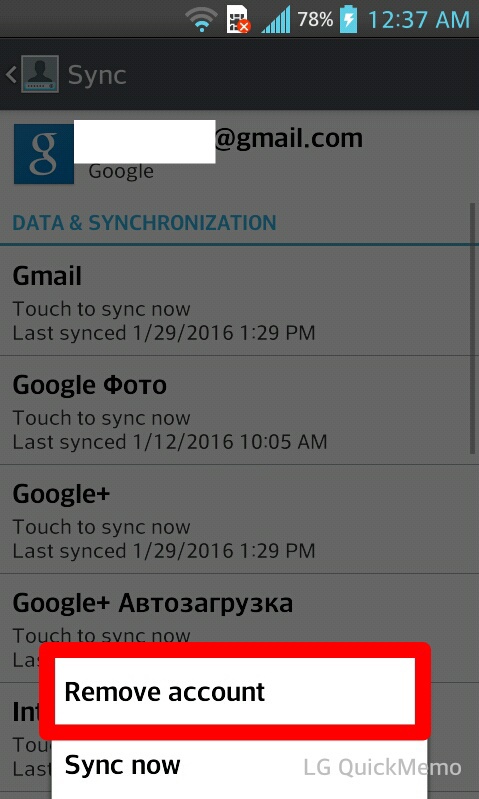

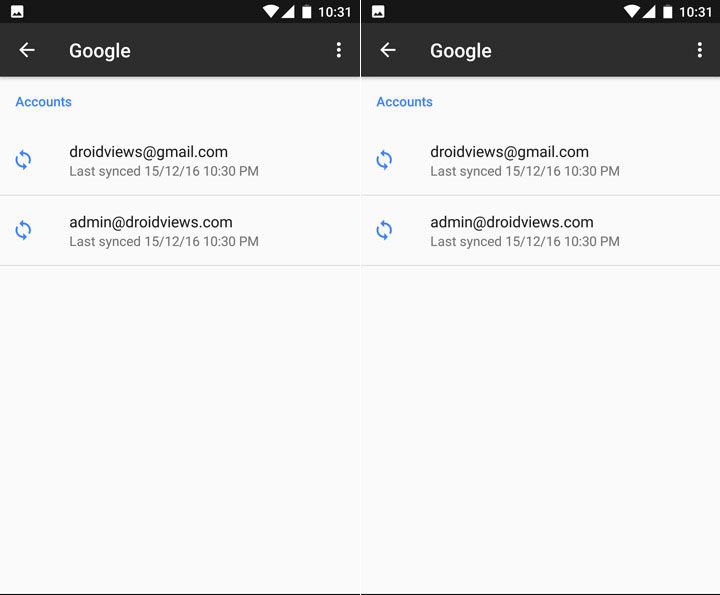 Кликните по данному файлу и выберите в контекстном меню вкладку «Удалить».
Кликните по данному файлу и выберите в контекстном меню вкладку «Удалить».

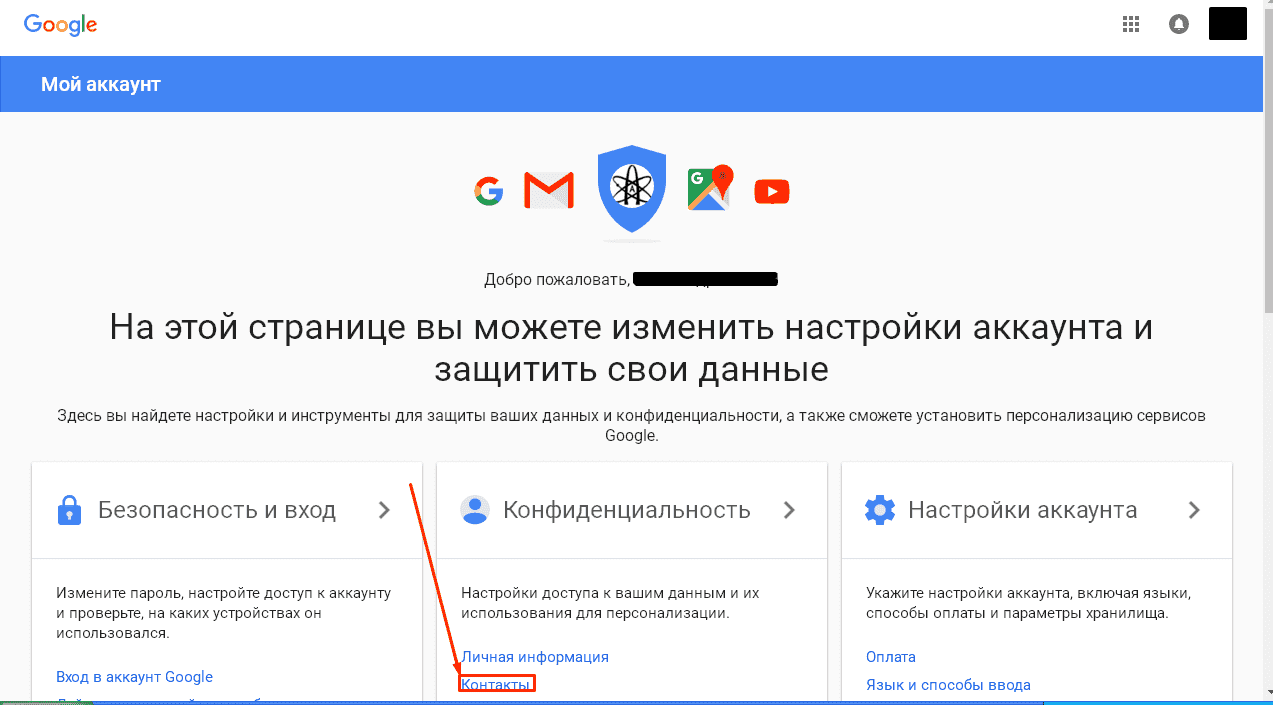 После временного удаления пользователь сможет повторно выполнить авторизацию и использовать этот аккаунт;
После временного удаления пользователь сможет повторно выполнить авторизацию и использовать этот аккаунт;
 Среди списка предложенных почтовых клиентов выберите Google;
Среди списка предложенных почтовых клиентов выберите Google; Найдите в ней файл accounts.db;
Найдите в ней файл accounts.db;
Ваш комментарий будет первым